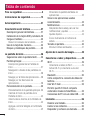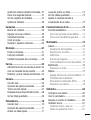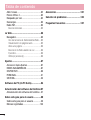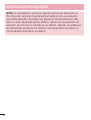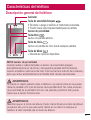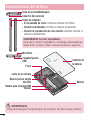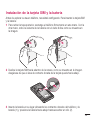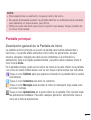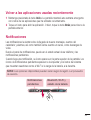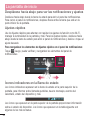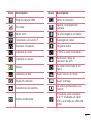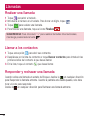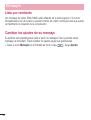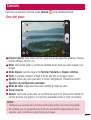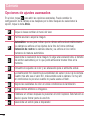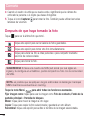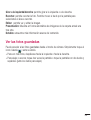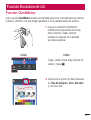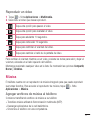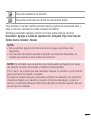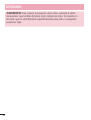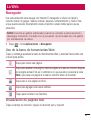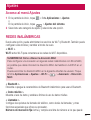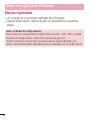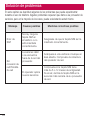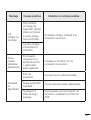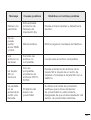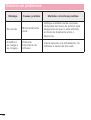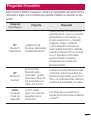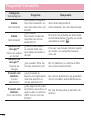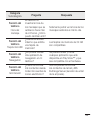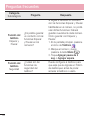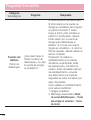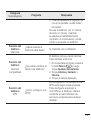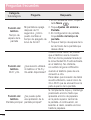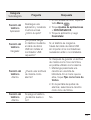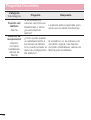LG LGE612F.AISRWH Manual de usuario
- Categoría
- Smartphones
- Tipo
- Manual de usuario

Guía del usuario
LG-E612f
Antes de operar su producto lea atentamente este manual de usuario.
MFL67848501 (1.0) www.lg.com/mx
ESPAÑOL
TELEFONO CELULAR


Guía del usuario
•Lasvisualizacioneseilustracionesdelapantalla
puedenserdiferentesalasqueveenelteléfonoreal.
•Esposiblequepartedelcontenidodeestaguíano
seapliquealteléfono,enfuncióndelsoftwareodel
proveedordeservicios.Todalainformacióndeeste
documentoestásujetaacambiossinprevioaviso.
•Esteteléfonomóvilnoesadecuadoparapersonas
condiscapacidadvisual,debidoaltecladodepantalla
táctil.
•Copyright©2013LGElectronics,Inc.Todoslos
derechosreservados.LGyellogotipodeLGson
marcasregistradasdeLGGroupysusentidades
relacionadas.Todaslasdemásmarcassonpropiedad
desusrespectivostitulares.
•Google™,GoogleMaps™,Gmail™,YouTube™,
GoogleTalk™yPlayStore™sonmarcasregistradas
deGoogle,Inc.
LGElectronicsMéxico,S.A.deC.V.
SorJuanaInesdelaCruzNo,555
Col.SanLorenzoIndustrial
TlalnepantladeBaz,México.C.P.54033
Teléfono:01800-3471919
ESPAÑOL

2
Tabla de contenido
Para su seguridad .....................................5
Instrucciones de seguridad .................... 12
Aviso importante ....................................21
Características del teléfono ...................27
Descripción general del teléfono ............27
Instalación de la tarjeta SIM y la batería . 29
Cargue el teléfono .................................30
Reducirelconsumodelabatería..........32
Uso de la tarjeta de memoria .................33
Bloqueo y desbloqueo de pantalla .......... 35
La pantalla de inicio ...............................36
Sugerencias sobre la pantalla táctil........36
Pantalla principal ...................................37
DescripcióngeneraldelaPantallade
Inicio...................................................37
Navegaciónatravésdelaspantallasde
Inicio...................................................38
NavegarporelMenúdeAplicaciones....38
NavegarporlosSubmenúsde
Aplicaciones........................................38
Personalización de la pantalla ................39
Personalizacióndelapantallaprincipal.39
CambiarelFondodepantalladela
PantalladeInicio.................................40
CrearAccesosdirectosenlaPantallade
Inicio...................................................40
AgregueoelimineWidgetsenlaPantalla
deInicio..............................................42
PersonalícelapantalladeMenúde
aplicaciones........................................42
Volver a las aplicaciones usadas
recientemente .......................................43
Notificaciones ........................................43
Desplácesehaciaabajoparaverlas
noticacionesyajustes........................44
Ajustesrápidos....................................44
ÍconosindicadoresenlaBarrade
estado.................................................44
Teclado en pantalla ................................46
Introducirletrasacentuadas.................47
Ajustes de la cuenta de Google .............. 48
Conectarse a redes y dispositivos .........49
Wi-Fi .....................................................49
ConectarsearedesdeWi-Fi.................49
ActivarWi-Fiyconectarseaunared
Wi-Fi...................................................49
Bluetooth ...............................................50
Cómo compartir la conexión de datos del
teléfono .................................................51
Usar Wi-Fi Cast ......................................53
Permitir que Wi-Fi Direct comparta
contenido a través de SmartShare .........53
Conexiones de PC con un cable USB ...... 54
Llamadas.................................................56
Realizar una llamada .............................56
Llamar a los contactos ........................... 56
Responder y rechazar una llamada ........56

3
Ajuste del volumen durante la llamada...57
Hacer una segunda llamada ..................57
Ver los registros de llamadas .................57
Ajustes de llamada ................................58
Contactos ................................................59
Buscar un contacto ................................ 59
Agregar un nuevo contacto ....................59
Contactos favoritos ................................59
Crear un grupo ......................................60
Importar o exportar contactos ................60
Mensajes ................................................. 61
Enviar un mensaje .................................61
Lista por remitente ...............................62
Cambiar los ajustes de su mensaje ........ 62
Correo ...................................................... 63
Administración de una cuenta de email .63
Usar las carpetas de las cuentas ............63
Redactar y enviar correos electrónicos...64
Cámara .................................................... 65
Uso del visor .......................................... 65
Opciones de ajustes avanzados .............66
Tomar una foto rápida ...........................67
Después de que haya tomado la foto .....68
Ver las fotos guardadas .........................69
Videocámara ...........................................70
Uso del visor .......................................... 70
Opciones de ajustes avanzados .............71
Grabar un video rápido ..........................71
Luego de grabar un video ......................72
Ver los videos guardados .......................72
Ajustar el volumen durante la
visualización de un video .......................72
Función Exclusiva de LG ......................... 73
Función QuickMemo ..............................73
UsodelasopcionesdeQuickMemo......74
CómoverelQuickMemoguardado......74
Multimedia ..............................................75
Galería ................................................... 75
Visualizacióndefotografías..................75
Reproduccióndevideos.......................76
Editarfotos..........................................76
Borradodeimágenes...........................76
Cómoestablecerunfondodepantalla..76
Multimedia ............................................76
Reproducirunvideo.............................77
Música ..................................................77
Agregararchivosdemúsicaalteléfono. 77
Transeramúsicautilizando
Sincronizaciónmultimedia(MTP)..........78
Reproducirunacanción.......................78
Utilidades ................................................80
Configurar una alarma ...........................80
Usar la calculadora ................................80
Agregar un evento al calendario .............80
Grabador de voz ....................................81
Grabarunsonidoounavoz..................81
Enviarunagrabacióndevoz.................81

4
Adm. tareas ...........................................82
Polaris Office 4 ......................................82
Búsqueda por voz ..................................82
Descargas .............................................83
Radio FM ...............................................83
Buscaremisoras..................................83
La Web.....................................................85
Navegador .............................................85
UsodelabarradeherramientasWeb....85
Visualizacióndepáginasweb...............85
Abraunapágina..................................86
BuscarenlaWebusandolavoz............86
Favoritos.............................................86
Último(s)acceso(s)...............................86
Ajustes ....................................................87
Acceso al menú Ajustes .........................87
REDES INALÁMBRICAS ..........................87
DISPOSITIVO ..........................................89
PERSONAL ............................................. 91
SISTEMA................................................93
Software de PC (LG PC Suite) ................. 94
Actualización del software del teléfono 97
Actualización del software del teléfono ..97
Sobre esta guía para el usuario .............99
Sobre esta guía para el usuario ..............99
Marcas registradas ..............................100
Accesorios ............................................101
Solución de problemas ......................... 102
Preguntas frecuentes ...........................107
Tabla de contenido

5
Información importante
Estaguíadelusuariocontieneinformaciónimportantesobreelusoyfuncionamiento
deesteteléfono.Leatodalainformacióncondetenimientoparalograrundesempeño
óptimoyparaevitarcualquierdañoousoincorrectodelteléfono.Cualquiercambio
omodificaciónnoexpresamenteaprobadosenestaguíadelusuariopodríaanularla
garantíadeesteequipo.
Antes de comenzar
Indicaciones de seguridad
¡ADVERTENCIA!
Para reducir la posibilidad de sufrir descargas eléctricas, no exponga el
producto a áreas de mucha humedad, como el baño o una piscina.
Mantengaelteléfonolejosdelcalor.Nuncaalmaceneelteléfonoenunentornodonde
puedaquedarexpuestoatemperaturasbajo0°Cosobre40°Ccomoenexteriores
durantetormentasdenieveodentrodelautoendíascalurosos.Laexposiciónalfríoo
calorexcesivoscausarámalfuncionamiento,dañosyposiblementefallaspermanentes.
Seacuidadosoalusarsuteléfonocercadeotrosdispositivoselectrónicos.Las
emisionesderadiofrecuenciadelosteléfonosmóvilespuedenafectarlosequipos
electrónicoscercanosquenoesténadecuadamenteblindados.Debeconsultarcon
losfabricantesdecualquierdispositivomédicopersonal,comoseríaelcasode
marcapasosoaudífonosparadeterminarsisonsusceptiblesderecibirinterferenciadel
teléfonomóvil.
Apagueelteléfonocuandoestéeninstalacionesmédicasogasolineras.Nuncacoloque
elteléfonoenunmicroondas,yaqueestoharíaestallarlabatería.
Para su seguridad

6
Para su seguridad
Importante Antes de usar el teléfono, lea la INFORMACIÓN DE SEGURIDAD
DE LA ASOCIACIÓN DE LA INDUSTRIA DE LAS TELECOMUNICACIONES
(TIA, por sus siglas en inglés).
Información de seguridad
Leaestassencillasinstrucciones.Romperlasreglaspuedeserilegalopeligroso.
Estaguíadelusuarioofreceinformacióndetalladaadicional.
•Nousenuncaunabateríanoaprobadaquepuedadañarelteléfonoolabatería,o
inclusocausarqueestalle.
•Nuncacoloqueelteléfonodentrodeunhornomicroondasporquelabateríaestallará.
•Nodesechelabateríacercadelfuegooconmaterialespeligrososoinflamables.
•Asegúresedequelabateríanoentreencontactoconelementospunzantes,comolos
dientesolasgarrasdeunanimal.Podríacausarunincendio.
•Almacenelabateríaenunsitioalejadodelalcancedelosniños.
•Tengacuidadoparaquelosniñosnotraguenpartesdelteléfono,comolos
conectoresdegoma(comounauricular,laspartesqueseconectanalteléfono,etc.).
Estopodríacausarasfixiaoahogo.
•Desconecteelconectoryelcargadordeltomacorrientecuandoelteléfonoindique
quelabateríaestácompletamentecargada,porquepuedeprovocardescargas
eléctricasoincendios.
•Cuandoseencuentreenelauto,nodejeelteléfononiinstaleunpaquetedemanos
librescercadeunabolsadeaire.Sielequipoinalámbricoestámalinstalado,puede
resultargravementelesionadoalactivarselabolsadeaire.
•Nouseelteléfonomóvilmientrasconduce.
•Nouseelteléfonoenáreasdondeestéprohibidohacerlo.(Porejemplo:enaviones).
•Noexpongaelcargadordebateríasoeladaptadoralaluzdirectadelsol,niloutilice
ensitiosconelevadahumedad,como,porejemplo,elbaño.

7
•Nuncaalmaceneelteléfonoatemperaturasinferioresa-20°Cosuperioresa50°C
•Nousesustanciasquímicasfuertes(comoalcohol,benceno,solventes,etc.)o
detergentesparalimpiarelteléfono.Podríacausarunincendio.
•Nodejecaerelteléfono,nilogolpeeoagitefuertemente.
Talesaccionespuedendañarlastarjetasdecircuitosinternasdelteléfono.
•Nouseelteléfonoenáreasaltamenteexplosivas,yaquepuedegenerarchispas.
•Nodañeelcabledealimentacióndoblándolo,retorciéndolo,tirándoloocalentándolo.
Nouseelconectorsiestásuelto,yaqueestopuedeocasionarincendiosodescargas
eléctricas.
•Nomanipuleelteléfonoconlasmanoshúmedascuandoseestécargando.Esto
puedeprovocardescargaseléctricasodañargravementeelteléfono.
•Nodesarmeelteléfono.
•Nohaganicontestellamadasmientrasestécargandoelteléfono,yaquepuede
causaruncortocircuito,descargaeléctricaoincendio.
•SolouselasbateríasyloscargadoresprovistosporLG.Estagarantíanoseaplicaa
losproductosproporcionadosporotrosproveedores.
•Solopersonalautorizadodebedarleservicioalteléfonoysusaccesorios.
Lainstalaciónoserviciopuedenocasionaraccidentesyenconsecuenciainvalidarla
garantía.
•Nosostengalaantenanipermitaqueentreencontactoconsucuerpodurantelas
llamadas.
•Lasllamadasdeemergenciasolopuedenhacersedentrodeunáreadeservicio.Para
hacerunallamadadeemergencia,asegúresedeestardentrodeunáreadeservicio
yqueelteléfonoestéencendido.
•Useconprecauciónlosaccesorioscomolosauricularesoaudífonos,asegurando
queloscablesestánconectadoscorrectamenteyquenotoquenlaantena
innecesariamente.

8
Información de la FCC sobre la exposición a las
radiofrecuencias
¡ADVERTENCIA!
Lea esta información antes de hacer funcionar el teléfono.
Enagostode1996laComisiónFederaldeComunicaciones(FCC)delosEstados
Unidos,consuacciónenelinformeyordenFCC96-326,adoptóunanormade
seguridadactualizadaparalaexposiciónhumanaalaenergíaelectromagnéticade
radiofrecuencias(RF)
queemitenlostransmisoresreguladosporlaFCC.Esoslineamientossoncoherentes
conlanormadeseguridadestablecidapreviamenteporlasnormastantodelosEE.UU.
comointernacionales.
EldiseñodeesteteléfonocumpleconloslineamientosdelaFCCyesosnormas
internacionales.
Precaución
Usesololaantenasuministrada.Elusodeantenasnoautorizadasomodificacionesno
autorizadaspuedeafectarlacalidaddelallamadatelefónica,dañaralteléfono,anular
sugarantíaodarcomoresultadounaviolacióndelosreglamentosdelaFCC.
Noutiliceelteléfonoconunaantenadañada.
Unaantenadañadaencontactoconlapielpuedeproducirquemaduras.Comuníquese
consudistribuidorlocalparaobtenerunreemplazodeantena.
Efectos en el cuerpo
Estedispositivofueprobadoparaelfuncionamientotípicodeusoenelcuerpo,
manteniendounadistanciade1cm(0,39pulgadas)entreelcuerpodelusuarioyla
Para su seguridad

9
parteposteriordelteléfono.ParacumplirconlosrequisitosdeexposiciónaRFdelos
estándaresdelaFCC,debemantenerseunadistanciamínimade1cm(0,39pulgadas)
entreelcuerpodelusuarioylaparteposteriordelteléfono.
Nodebenutilizarseclipsparacinturón,fundasyaccesoriossimilaresquetengan
componentesmetálicos.
Esposiblequelosaccesoriosqueseusencercadelcuerpo,sinmanteneruna
distanciade1cm(0,39pulgadas)entreelcuerpodelusuarioylaparteposteriordel
teléfonoyquenohayansidoprobadosparaelfuncionamientotípicodeusoenel
cuerpo,nocumplanconloslímitesdeexposiciónaRFdelaFCC,ydebenevitarse.
Antena externa montada sobre el vehículo (opcional,
en caso de estar disponible)
Debemantenerunadistanciamínimade20cm(8pulgadas)entreelusuarioo
transeúnteylaantenaexternamontadasobreelvehículoparacumplirconlos
requisitosdeexposiciónaRFdelaFCC.
ParaobtenermásinformaciónsobrelaexposiciónaRF,visiteelsitiowebdelaFCCen
www.fcc.gov
Cumplimiento de clase B según el artículo 15 de la
FCC
Estedispositivoysusaccesorioscumplenconelartículo15delosreglamentosdela
FCC.
Elfuncionamientoestásujetoalassiguientescondiciones:
(1)Estedispositivoysusaccesoriosnopuedencausarinterferenciadañinay(2)este
dispositivoysusaccesoriosdebenaceptarcualquierinterferenciaquereciban,incluida
laqueprovoqueunfuncionamientonodeseado.

10
Precauciones para la batería
•Noladesarme
•Noleprovoqueuncortocircuito.
•Nolaexpongaaaltastemperaturas,sobre60°C(140°F).
•Nolaincinere.
Desecho de la batería
•Desechelabateríacorrectamenteollévelaasuproveedordeserviciosinalámbricos
paraqueseareciclada.
•Nodesechelabateríacercadelfuegooconmaterialespeligrososoinflamables.
Precauciones para el adaptador (cargador)
•Elusodelcargadordebateríaincorrectopodríadañarsuteléfonoyanularlagarantía.
•Eladaptadorocargadordebateríasestadiseñadosoloparaelusoeninteriores.
•Noexpongaelcargadordebateríasoeladaptadoralaluzdirectadelsol,niloutilice
ensitiosconelevadahumedad,como,porejemplo,elbaño.
Precauciones con la batería
•Nodesarme,abra,aplaste,doble,deforme,perforenirallelabatería.
•Nomodifiquenivuelvaaarmarlabatería,nointenteintroducirleobjetosextraños,no
lasumerjaniexpongaalaguauotroslíquidos,nolaexpongaalfuego,explosiónu
otropeligro.
•Solouselabateríaparaelsistemaespecificado.
•Sólouselabateríaconunsistemadecargaquehayasidocertificadoconelsistema
enfuncióndeesteestándar.Elusodeunabateríaouncargadornocalificadopuede
presentarpeligrodeincendio,explosión,escapeuotroriesgo.
Para su seguridad

11
•Noleprovoqueuncortocircuitoalabateríanipermitaqueobjetosmetálicos
conductoresentrenencontactoconlosterminalesdelabatería.
•Sóloreemplacelabateríaconotraquehayasidocertificadaconelsistemasegún
esteestándar,IEEE-Std-1725-200x.Elusodeunabateríanocalificadapuede
presentarpeligrodeincendio,explosión,escapeuotroriesgo.
•Desechedeinmediatolasbateríasusadasconformelasregulacioneslocales.
•Silosniñosusanlabatería,selosdebesupervisar.
•Evitedejarcaerelteléfonoolabatería.Sielteléfonoolabateríasecae,enespecial
enunasuperficierígida,yelusuariosospechaquesehanocasionadodaños,lleveel
teléfonoolabateríaauncentrodeserviciopararevisión.
•Elusoinadecuadodelabateríapuederesultarenunincendio,unaexplosiónuotro
peligro.
•ElmanualdelusuariodelosdispositivoshostqueutilizanunpuertoUSBcomofuente
decargadebeincluirunadeclaraciónenlaquesemencionequeelteléfonosolo
debeconectarseaproductosquetienenellogotipoUSB-IFoquecompletaronel
programadeconformidadUSB-IF.
Evite daños en el oído
•Losdañosenlosoídospuedenocurrirdebidoalaconstanteexposiciónasonidos
demasiadofuertes.Porlotanto,recomendamosquenoenciendaoapagueel
teléfonocercadeloído.Tambiénrecomendamosquelamúsicayelniveldevolumen
seanrazonables.
•Siescuchamúsica,asegúresedequeelniveldevolumenseaadecuado,demodo
queestéconscientedeloqueocurreasualrededor.Estoesparticularmente
importantecuandointentacruzarunacalle.

12
Información de seguridad de TIA
SeincluyeinformacióndeseguridadcompletasobrelosteléfonosinalámbricosdeTIA
(Asociacióndela
industriadelastelecomunicaciones).
ParaobtenerlacertificacióndelaCTIA,esobligatorioincluirenelmanualdelusuarioel
textoreferenteamarcapasos,audífonosyotrosdispositivosmédicos.Serecomiendael
usodellenguajerestantedelaTIAcuandoresultepertinente.
Exposición a las señales de radiofrecuencia
Elteléfonoinalámbricomanualportátilesuntransmisoryreceptorderadiodebaja
energía.Cuandoestáencendido,recibeytambiénenvíaseñalesderadiofrecuencia
(RF).
Enagostode1996laComisiónfederaldecomunicaciones(FCC)delosEE.UU.adoptó
lineamientosdeexposiciónaRFconnivelesdeseguridadparateléfonosinalámbricos
demano.Esoslineamientossecorrespondenconlanormadeseguridadestablecida
previamenteporlosorganismosdenormastantodelosEE.UU.comointernacionales:
ANSIC95.1(1992)*
InformeNCRP86(1986)
ICNIRP(1996)
Estosestándaressebasaronenevaluacionesampliasyperiódicasdelaliteratura
científicapertinente.Porejemplo,másde120científicos,ingenierosymédicosde
universidades,institucionesdesaludgubernamentalesylaindustriaanalizaronel
corpusdeinvestigacióndisponibleparadesarrollar
elestándarANSI(C95.1).
*InstitutodeestándaresnacionalesdelosEE.UU.,Consejonacionalparalas
medicionesylaproteccióncontralaradiación,Comisióninternacionaldeprotección
contralaradiaciónnoionizante.
Instrucciones de seguridad

13
EldiseñodesuteléfonocumpleloslineamientosdelaFCC(yesasnormas
internacionales).
Cuidado de la antena
Utilicesolamentelaantenaincluidaounaantenadereemplazoaprobada.Lasantenas,
modificacionesoaccesoriosnoautorizadospuedendañarelteléfonoyviolarlos
reglamentosdelaFCC.
Funcionamiento del teléfono
POSICIÓN NORMAL: sostengaelteléfonocomocualquierotroteléfonoconlaantena
apuntandohaciaarribaporsobresuhombro.
Sugerencias para obtener un funcionamiento más
eficiente
Paraquesuteléfonofuncioneconlamáximaeficiencia:
•Notoquelaantenainnecesariamentecuandoestéusandoelteléfono.Elcontactocon
laantenaafectalacalidaddelallamadaypuedeocasionarqueelteléfonofuncionea
unniveldepotenciamayorqueelquenecesitaríadeotromodo.
Manejo
Compruebelasleyesylosreglamentosreferidosalusodeteléfonosinalámbricosen
lasáreasdondemaneja.Obedezcasiempreestosreglamentos.Además,siusael
teléfonomientrasmaneja,asegúresedelosiguiente:
•Prestetodasuatenciónalmanejo;manejarconseguridadessuprimera
responsabilidad.

14
Instrucciones de seguridad
•Uselaoperacióndemanoslibres,silatiene.
•Salgadelcaminoyestacióneseantesdehacerorecibirunallamadasilas
condicionesdemanejoasílodemandan.
Dispositivos electrónicos
LamayoríadelequipoelectrónicomodernoestáblindadocontralasseñalesdeRF.
Sinembargo,algunosequiposelectrónicospuedennoestarblindadoscontralas
señalesdeRFdesuteléfonoinalámbrico.
Marcapasos
LaAsociacióndefabricantesdelsectordelasaludrecomiendamanteneralmenos
quince(15)centímetros,oseis(6)pulgadasdedistanciaentreelteléfonoinalámbrico
portátilyelmarcapasos,paraevitarposiblesinterferenciasentreambos.
Estosconsejossoncoherentesconlasinvestigacionesindependientesylas
recomendacionesbasadasenlainvestigaciónentecnologíainalámbrica.
Laspersonasconmarcapasosdeben:
•MantenerSIEMPREalteléfonoalmenosaquincecentímetros(seispulgadas)del
marcapasoscuandoelteléfonoestéencendido.
•Nodebenllevarelteléfonoenunbolsillodelacamisa.
•Debenusareloídoopuestoalmarcapasosparareducirlaposibilidaddeinterferencia.
•Sitienecualquiermotivoparasospecharqueestáocurriendounainterferencia,
apagueelteléfonoinmediatamente.

15
Audífonos
Esposiblequealgunosteléfonosinalámbricosdigitalesinterfieranconalgunos
audífonos.Encasodetalinterferencia,recomendamosquesecomuniqueconel
proveedordeservicios.
Otros dispositivos médicos
Siusacualquierotrodispositivomédicopersonal,consultealfabricantededicho
dispositivoparasabersiestáadecuadamenteblindadocontralaenergíadeRFexterna.
Sumédicopuedeayudarloaobtenerestainformación.
Centros de atención médica
Apagueelteléfonocuandoseencuentreeninstalacionesdeatenciónmédicasiempre
quehayaletrerosquelosoliciten.Loshospitalesolasinstalacionesdeatenciónmédica
puedenemplearequiposquepodríansersensiblesalaenergíadeRFexterna.
Vehículos
LasseñalesdeRFpuedenafectaralossistemaselectrónicosmalinstaladoso
blindadosdemanerainadecuadaenlosvehículosautomotores.
Compruebeconelfabricanteoconsurepresentanterespectodesuvehículo.
Tambiéndebeconsultaralfabricantesiexistealgúnequipoqueselehayaagregadoa
suvehículo.

16
Instalaciones con letreros
Apagueelteléfonoencualquierinstalacióndondehayaletrerosquelosoliciten.
Aviones
LosreglamentosdelaFCCprohíbenelusodeteléfonosenelaire.Apagueelteléfono
antesdeabordarunavión.
Áreas de explosivos
Paraevitarlainterferenciaconoperacionesdecargasexplosivas,apagueelteléfono
cuandoestéenun"áreadeexplosiones"oenáreasconletrerosqueindiquen:
"Apaguelasradiosdedosvías".Obedezcatodoslosletreroseinstrucciones.
Atmósfera potencialmente explosiva
Apagueelteléfonocuandoestéenunáreaconunaatmósferapotencialmente
explosivayobedezcatodoslosletreroseinstrucciones.
Enesoslugares,laschispaspodríanocasionarunaexplosiónounincendioy,como
consecuencia,lesionesoinclusolamuerte.
Porlogeneral,lasáreasconunaatmósferapotencialmenteexplosivaestánclaramente
marcadas,peronosiempre.Entrelasáreaspotencialmentepeligrosasestánlas
siguientes:
Áreasdeabastecimientodecombustible(comolasgasolineras),áreasbajocubierta
enembarcaciones,instalacionesparatransferenciaoalmacenamientodeproductos
químicos,vehículosqueusangasdepetróleolicuado(comopropanoobutano),áreas
dondeelairecontienesustanciasopartículasquímicas(comogranos,polvoopolvillos
metálicos)ycualquierotraáreadondenormalmenteseleindicaríaqueapagueel
motordelvehículo.
Instrucciones de seguridad

17
Para vehículos equipados con bolsas de aire
Lasbolsasdeaireseinflancongranfuerza.Nocoloqueobjetoseneláreaqueestá
sobrelabolsadeaireodondeseactiva,incluidoslosequiposinalámbricos,yasean
instaladosoportátiles.
Puedenproducirselesionesgravessielequipoinalámbricoestámalinstaladoenel
autocuandoseinflalabolsadeaire.
Información de seguridad
Leayreviselasiguienteinformaciónparausarelteléfonodemaneraseguray
adecuada,yparaevitardaños.
Además,despuésdeleerlaguíadelusuario,manténgalasiempreenunlugar
accesible.
Seguridad del cargador, el adaptador y la batería
•Elcargadoryeladaptadorestándiseñadossoloparaserusadoseninteriores.
•Desechelabateríacorrectamenteollévelaasuproveedordeserviciosinalámbricos
paraqueseareciclada.
•Labateríanonecesitaestartotalmentedescargadaparacargarse.
•UsesolocargadoresaprobadosporLGyfabricadosespecíficamenteparaelmodelo
delteléfono,yaqueestándiseñadosparamaximizarlavidaútildelabatería.
•Noladesarmenileprovoqueuncortocircuito.
•Mantengalimpiosloscontactosmetálicosdelabatería.
•Reemplacelabateríacuandoyanotengaundesempeñoaceptable.Labateríapuede
recargarsevarioscientosdevecesantesdenecesitarserreemplazada.
•Carguelabateríadespuésdeperíodosprolongadossinusarlaparamaximizarsuvida
útil.

18
•Lavidaútildelabateríadependerádelospatronesdeusoylascondiciones
medioambientales.
•Elusointensivodelaluzdefondo,elnavegadorylaconectividaddedatosen
paqueteafectanlavidaútildelabateríaylostiemposdeconversaciónyespera.
•Lafuncióndeautoproteccióninterrumpeelfuncionamientodelteléfonocuandose
encuentraenunestadoanormal.Enestecaso,extraigalabateríadelteléfono,vuelva
ainstalarlayenciendaelteléfono.
Peligros de explosión, descargas eléctricas e incendio
•Nocoloqueelteléfonoenunlugarexpuestoaexcesodepolvo,ymantengala
distanciamínimanecesariaentreelcabledealimentaciónylasfuentesdecalor.
•Desenchufeelcabledealimentaciónantesdelimpiarelteléfonoylimpieelconector
dealimentaciónsiemprequeestésucio.
•Alusarelconectordealimentación,asegúresedequeestéconectadofirmemente.
Delocontrario,puedesobrecalentarseyprovocarunincendio.
•Sisecolocaelteléfonoenunbolsilloobolsosincubrirelreceptáculo(clavija
delconectordealimentación),losartículosmetálicos(comolasmonedas,clipso
bolígrafos)puedenprovocarleuncortocircuito.Siembrecubraelreceptáculocuando
noseestéusando.
•Noleprovoqueuncortocircuitoalabatería.Loselementosmetálicoscomo
monedas,clipsobolígrafosenelbolsilloobolso,almoverse,puedencausarun
cortocircuitoenlosterminales+y–delabatería(lastirasdemetaldelabatería).El
cortocircuitodelosterminalespodríadañarlabateríayocasionarunaexplosión.
Aviso general
•Usarunabateríadañadaointroducirlaenlabocapuedecausargraveslesiones.
•Nocoloqueelteléfonoenlaproximidaddeelementosconcomponentesmagnéticos,
comotarjetasdecrédito,tarjetastelefónicas,libretasdebancooboletosdemetro.El
Instrucciones de seguridad

19
magnetismodelteléfonopuededañarlosdatosalmacenadosenlacintamagnética.
•Hablarporelteléfonoduranteunperíododetiempoprolongadopuedereducirla
calidaddelallamada,debidoalcalorgeneradoduranteeluso.
•Cuandoelteléfononoseusedurantemuchotiempo,almacéneloenunlugarseguro
conelcabledealimentacióndesconectado.
•Usarelteléfonocercadeunequiporeceptor(comountelevisororadio)puede
provocarinterferencia.
•Nouseelteléfonosilaantenaestádañada.Siunaantenadañadatocalapiel,puede
causarunaligeraquemadura.ComuníqueseconunCentrodeservicioautorizadoLG
paraquereemplacenlaantenadañada.
•Nosumerjaelteléfonoenagua.Siestoocurre,apáguelodeinmediatoyextraigala
batería.Sielteléfononofunciona,lléveloaunCentrodeservicioautorizadoLG.
•Lafuentedealimentacióncontieneelementosquepuedenserdañinosparalasalud,
siloscomponentessemanipulandirectamente.Siestoocurre,recomendamos
lavarselasmanosinmediatamente.
•Nopinteelteléfono.
•Losdatosguardadosenelteléfonosepuedenborraralutilizarlodemanera
incorrecta,alrepararelhardwareoalactualizarelsoftware.
Realiceunacopiadeseguridaddelosnúmerosdeteléfonoimportantes(también
podríanborrarselostonos,mensajesdetextoodevoz,imágenesyvideos).El
fabricantenosehaceresponsabledelosdañosocasionadosporlapérdidadedatos.
•Cuandoestéenlugarespúblicos,puedeestablecereltonoenvibraciónparano
molestaraotraspersonas.
•Noenciendaniapagueelteléfonocercadeloído.
Temperatura ambiente
Máx.: +50°C (descarga), +45°C (carga) Mín.: -10°C

20
Instrucciones de seguridad
NOTA: En el ecosistema de Android, algunas aplicaciones disponibles en
Play Store solo funcionan correctamente en teléfonos con una resolución
de pantalla específica. Es posible que algunas de las aplicaciones en Play
Store no estén disponibles para su teléfono, debido a un requerimiento de
resolución de LCD que no coincide con su teléfono. Además, es posible que
las aplicaciones de terceros con defectos de programación provoquen un
comportamiento anormal en su teléfono.

21
Aviso importante
Antesdellevarelteléfonoareparaciónollamaraunrepresentantedelserviciotécnico,
compruebesialgunodelosproblemasquepresentaelteléfonosedescribeenesta
sección.
1. Memoria del teléfono
Cuandohaymenosdeun10%deespaciodisponibleenlamemoriadelteléfono,el
teléfononopuederecibirnuevosmensajes.Deberácomprobarlamemoriadelteléfono
yborraralgunosdatos,comoaplicacionesomensajes,paracontarconmásespacioen
lamemoria.
Para desinstalar aplicaciones:
1 Toque >chaAplicaciones>Ajustes>Aplicaciones delmenú
DISPOSITIVO..
2 Cuandoaparezcantodaslasaplicaciones,despláceseyseleccionelaaplicación
quedeseedesinstalar.
3 ToqueDesinstalar.
2. Optimizar la vida útil de la batería
Prolonguelavidaútildelabateríaentrecargasapagandolasfuncionesqueno
necesiteejecutarconstantementeensegundoplano.Puedecontrolarlaformaenque
lasaplicacionesylosrecursosconsumenlaenergíadelabatería.
Extensión de la vida útil de la batería:
•Desactivelascomunicacionesderadiocuandonolasestéusando.SinousaWi-Fi,
BluetoothoGPS,desactívelos.
•Disminuyaelbrillodelapantallayfijeunlímitedetiempodepantallamáscorto.
Por favor, lea esto antes de comenzar a usar su
teléfono.

22
•DesactivelasincronizaciónautomáticadeGmail,Calendario,Contactosyotras
aplicaciones.
•Algunasdelasaplicacionesdescargadaspuedenreducirlaenergíadelabatería.
Para comprobar el nivel de energía de la batería:
•Toque >fichaAplicaciones>Ajustes > Acerca del teléfonoenelmenú
SISTEMA>Batería.
Elestado(cargandooNoseestácargando)yelnivel(porcentajecargado)delabatería
aparecenenlapartesuperiordelapantalla.
Para monitorear y controlar cómo se está usando la energía de la batería:
•Toque >fichaAplicaciones > Ajustes>Acerca del teléfonoenelmenú
SISTEMA>Batería>Uso de la batería
Eltiempodeusodelabateríaapareceenlapantalla.Leindicacuántotiempoha
pasadodesdelaúltimavezqueconectóelteléfonoaunafuentedealimentacióno,si
estáconectado,cuántotiempoelteléfonoestuvoporúltimavezutilizandolabatería.
Lapantallamuestralasaplicacionesolosserviciosqueusanlaenergíadelabatería,
ordenadosdesdelosqueusanmásalosqueusanmenos.
3. Antes de instalar una aplicación y un sistema
operativo de código abierto
ADVERTENCIA
Si instala y usa un sistema operativo (SO) distinto al proporcionado por
el fabricante podría provocar que el teléfono no funcione correctamente.
Además, el teléfono ya no estará cubierto por la garantía.
Aviso importante

23
ADVERTENCIA
Para proteger el teléfono y los datos personales, solo descargue aplicaciones
provenientes de fuentes de confianza, como Play Store™. Si existen
aplicaciones mal instaladas en el teléfono, es posible que no funcione
normalmente o que se produzca un error grave. Debe desinstalar esas
aplicaciones y todos los datos y ajustes asociados del teléfono.
4. Usar el patrón de desbloqueo
Configureunpatróndedesbloqueoparaprotegerelteléfono.Toque >ficha
Aplicaciones>Ajustes>Bloqueo de pantalladesdeelmenúDISPOSITIVO>
Seleccionar bloqueo de pantalla>Patrón.Estaacciónabreunapantallaquelo
orientaparacrearunpatróndebloqueodepantalla.DebecrearunPINderespaldo
comomedidadeseguridad,encasodequeolvidesupatróndedesbloqueo.
Precaución: Cree una cuenta Google antes de establecer un patrón de
desbloqueo y recuerde el PIN de respaldo que haya ingresado mientras crea el
patrón de bloqueo.
ADVERTENCIA
Precauciones que debe seguir al usar el patrón de bloqueo.
Es muy importante recordar el patrón de desbloqueo que configure. Si
usa un patrón incorrecto 5 veces, no podrá acceder al teléfono. Tiene
5 oportunidades para introducir el patrón de desbloqueo, el PIN o la
contraseña. Si usa las 5 oportunidades, puede volver a intentarlo después de
30 segundos.
Si no recuerda el patrón de desbloqueo, el PIN o la contraseña:
< Si olvidó el patrón de desbloqueo >
SiiniciósesiónenlacuentadeGoogleenelteléfonoperoingresóunpatrónincorrecto
5veces,toqueelbotón¿Has olvidado el patrón?enlaparteinferiordelapantalla.

24
Entonces,selesolicitaráqueiniciesesiónconsucuentaGoogleoqueintroduzcasu
PINdelacopiaderespaldo,elcualingresócuandocreóelpatróndebloqueo.
SinocreóunacuentaGoogleenelteléfonoosiolvidóelPINderespaldo,deberá
realizarunrestablecimientodefábrica.
< Si olvidó su PIN o contraseña >
SiolvidasuPINocontraseña,necesitarárealizarunreiniciocompleto.
Precaución: Si realiza un reinicio completo, se eliminarán todas las aplicaciones
y los datos de usuario.
NOTA: Si no inició sesión en su cuenta Google y olvidó su patrón de
desbloqueo, deberá ingresar su PIN de la copia de respaldo.
5. Uso de la función de reinicio completo (restablecer
valores de fábrica)
Sielteléfononoserestauraalacondiciónoriginal,useReiniciocompleto(Restablecer
valoresdefábrica)parainicializarlo.
1 Apagarelteléfono.
2 MantengapresionadalaTecla de encendido/bloqueo+Tecla para bajar el
volumen+Tecla de inicio.
3 CuandoaparezcaellogotipodeLGenlapantalla,sueltetodaslasteclas.
ADVERTENCIA
Si ejecuta un reinicio completo, se eliminarán todas las aplicaciones, los
datos del usuario y las licencias de DRM. Recuerde que debe hacer una
copia de seguridad de todos los datos importantes antes de ejecutar el
reinicio completo.
Aviso importante

25
6. Abrir y alternar aplicaciones
EsfácilrealizarvariastareasconAndroidporquepuedemantenermásdeuna
aplicaciónenejecuciónalmismotiempo.Noesnecesariosalirdeunaaplicaciónantes
deabrirotra.Useyalterneentrevariasaplicacionesabiertas.Androidadministracada
aplicación,deteniéndolaseiniciándolassegúnseanecesario,paragarantizarquelas
aplicacionesinactivasnoconsumanrecursosinnecesariamente.
Para detener las aplicaciones:
1 Toque >chaAplicaciones>Ajustes>Aplicaciones delmenú
DISPOSITIVO>EN EJECUCIÓN.
2 DespláceseytoquelaaplicaciónquedeseeytoqueParar.
NOTA: para realizar múltiples tareas, toque y mantenga oprimida la tecla
Inicio para pasar a otra aplicación mientras utiliza una aplicación.
Esto no impide que la aplicación anterior se ejecute en segundo plano en el
equipo. Asegúrese de tocar la tecla Atrás para salir de la aplicación
luego de usarla.
7. Transferir música, fotos y videos usando
Sincronización multimedia (MTP)
1 Toque >chaAplicaciones>Ajustes>Almacenamientodesdeelmenú
DISPOSITIVOpararevisarlosmediosdealmacenamiento.
2 ConecteelteléfonoalaPCconelcableUSB.
3 UnalistadetipodeconexiónUSBapareceráenlapantalladelteléfono,seleccione
laopciónSincronización multimedia (MTP).
4 AbralacarpetadememoriaenlaPC.Puedeverelcontenidodelalmacenamiento
masivoenlaPCytransferirlosarchivos.
5 CopielosarchivosdesdelaPCalacarpetadelaunidad.

26
8. Sostenga el teléfono en posición vertical
Sostengaelteléfonoenposiciónverticalcomoloharíaconunteléfononormal.El
dispositivocuentaconunaantenainterna.Tengacuidadodenorayarodañarlaparte
posteriordelteléfono,yaqueesopodríaafectarsurendimiento.Mientrashagaoreciba
llamadasomientrasenvíeorecibadatos,evitecolocarlamanosobrelaparteinferior
delteléfono,dondeseencuentralaantena.Estopodríaafectarlacalidaddelallamada.
9. Cuando la pantalla se congela
Si la pantalla se congela o el teléfono no responde al intentar utilizarlo:
MantengapresionadalateclaEncendido/bloqueodurante10segundosparaapagar
elteléfono.
Sinofunciona,comuníqueseconelcentrodeservicios.
Aviso importante

27
Descripción general del teléfono
Auricular
Sensor de proximidad
Tecla de Inicio
Vuelvealapantalladeiniciodesdecualquierpantalla.
Tecla Atrás
Vuelvealapantallaanterior.
Tecla de encendido/bloqueo
•Enciendeoapagaelteléfonoalmantenerlapresionada.
•Presiónbreveparabloquear/desbloquearlapantalla.
Tecla de Menú
•Muestralasopcionesdisponibles.
NOTA: sensor de proximidad
Cuando reciba o realice llamadas, el sensor de proximidad apagará
automáticamente la luz de fondo y bloqueará la pantalla táctil al detectar
cuando el teléfono está cerca del oído. Esto aumenta la vida útil de la batería y
evita que active accidentalmente la Pantalla táctil durante las llamadas.
ADVERTENCIA
Si coloca un objeto pesado sobre el teléfono o se sienta sobre él, se pueden
dañar la pantalla LCD y las funciones de la pantalla táctil. No cubra el sensor
de proximidad de la pantalla LCD con una película protectora. Eso puede
hacer que el sensor funcione mal.
Características del teléfono
ADVERTENCIA
Mientras que en el modo de altavoz (modo manos libres) el sonido del altavoz
puede ser alto, por lo que para evitar daños en los oídos no acerque el
teléfono al oído mientras usa el modo de altavoz.

28
Teclas de volumen
•En la pantalla de inicio: controlaelvolumendeltimbre.
•Durante una llamada: controlanelvolumendelauricular.
•Durante la reproducción de una canción: permitencontrolarel
volumencontinuamente
SUGERENCIA Función QuickMemo
Para usar la función QuickMemo, mantenga presionadas las
teclas Subir volumen y Bajar volumen durante un segundo.
Tecla de encendido/bloqueo
Conector del auricular
Micrófono
Cargador/puerto
USB
Lente de la cámara
Cubierta de
la batería
Batería
Flash
Ranura para la tarjeta
microSD
Ranura para la tarjeta SIM
Altavoz
ADVERTENCIA
• Esta parte alberga el compartimento de la batería. No abra la tapa posterior.
Características del teléfono

29
Instalación de la tarjeta SIM y la batería
Antesdeexplorarsunuevoteléfono,necesitaráconfigurarlo.ParainsertarlatarjetaSIM
ylabatería:
1 Pararetirarlatapaposterior,sostengaelteléfonormementeenunamano.Conla
otramano,retirelacubiertadelabateríaconeldedoíndicecomosemuestraen
laimagen.
2 DeslicelatarjetaSIMhaciaadentrodelaranura,comosemuestraenlaimagen.
Asegúresedequeeláreadecontactodoradadelatarjetaquedehaciaabajo.
3 Insertelabateríaensulugaralineandoloscontactosdoradosdelteléfonoyla
batería(1)ypresionelabateríahaciaabajohastaescucharunclic(2).

30
4 Alineelacubiertadelabateríasobreelcompartimientodelabatería(1)ypresione
haciaabajohastaescucharunclic(2).
Cargue el teléfono
Carguelabateríaantesdeusarlaporprimeravez.Useelcargadorparacargarla
batería.Tambiénpuedeusarunacomputadoraparacargareldispositivo,alconectarlo
medianteuncableUSB.
ADVERTENCIA
Use solo cargadores, baterías y cables aprobados por LG. Cuando utilice
cargadores o cables no aprobados, puede causar un retraso en la carga
de la batería o aparecer el mensaje referente a la demora de carga. Los
cargadores o cables no aprobados también pueden provocar una explosión
de la batería o daño al dispositivo, lo que no está cubierto por la garantía.
Características del teléfono

31
Elconectordelcargadorseencuentraenlaparteinferiordelteléfono.Inserteel
cargadoryconécteloauntomacorriente.
NOTA:
• La batería debe cargarse completamente antes de usar el teléfono por
primera vez para prolongar su vida útil.
• No abra la cubierta de la batería mientras se carga el teléfono.
• Cuando la batería está baja, el dispositivo emite un tono de advertencia y
muestra un mensaje de energía de la batería baja.
• Si la batería está completamente descargada, el dispositivo no se puede
encender inmediatamente cuando el cargador está conectado. Permita
que la batería agotada se cargue durante unos pocos minutos antes de
encender el dispositivo.
• Si utiliza varias aplicaciones a la vez, las aplicaciones de red o aplicaciones
que requieren una conexión a otro dispositivo, la batería se agotará
rápidamente. Para evitar la desconexión de la red o la pérdida de potencia
durante la transmisión de datos, es necesario utilizar estas aplicaciones
después de cargar completamente la batería.

32
• El dispositivo se puede utilizar mientras se está cargando, pero puede
tardar más en cargar completamente la batería.
• Si el dispositivo recibe un suministro eléctrico inestable durante la carga,
es posible que la pantalla táctil no funcione. Si esto sucede, desconecte el
cargador del dispositivo.
• Durante la carga, el dispositivo puede calentarse. Esto es normal y no
afecta la vida útil del dispositivo o el rendimiento. Si la batería se calienta
más de lo normal, el cargador puede dejar de cargar.
Despuésdeunacargacompleta,desconecteeldispositivodelcargador.Primero
desconecteelcargadordeldispositivoy,acontinuación,desconéctelodelatoma
eléctrica.Noquitelabateríaantesdedesconectarelcargador.Estopuededañarel
dispositivo.
NOTA: para ahorrar energía, desenchufe el cargador cuando no esté en uso.
Debe desenchufar el cargador de la toma de corriente cuando no esté en
uso para evitar el desperdicio de energía. El dispositivo debe permanecer
cerca de la toma de corriente durante la carga.
Reducir el consumo de la batería
Eldispositivoofreceopcionesqueleayudanaahorrarenergíadelabatería.Al
personalizarestasopcionesydesactivarfuncionesensegundoplano,puedeusarel
dispositivomástiempoentrecargas:
•Activarelmododeahorrodeenergía.
•Cuandonoestéutilizandoeldispositivo,cambiealmododesuspensiónpulsandola
tecladeencendido/bloqueo.
•Cierrelasaplicacionesinnecesariasconeladministradordetareas.
•DesactivelafunciónBluetooth.
•DesactivelafunciónWi-Fi.
•Desactivelasincronizaciónautomáticadeaplicaciones.
Características del teléfono

33
•Disminuyaellímitedetiempodepantalla.
•Disminuyaelbrillodelapantalla.
Uso de la tarjeta de memoria
ElteléfonopermiteelusodetarjetasdememoriamicroSD
TM
omicroSDHC
TM
con
capacidaddehasta32GBEstastarjetasdememoriaestánespecialmentediseñadas
parateléfonosmóvilesyotrosdispositivosmuypequeños,ysonidealesparaalmacenar
archivosmultimediacomomúsica,programas,videosyfotografíasparausarlosenel
teléfono.
Para insertar una tarjeta de memoria:
Insertelatarjetadememoriaenlaranura.Asegúresedequeeláreadecontacto
doradaquedehaciaabajo.
Para retirar la tarjeta de memoria de manera segura:
Toque >fichaAplicaciones > Ajustes>Almacenamientoenelmenú
DISPOSITIVO>Desactivar la micro SD>OK.

34
NOTA:
• use únicamente tarjetas de memoria compatibles con el teléfono. Es posible
que el uso de tarjetas de memoria incompatibles dañe la tarjeta y los datos
que almacena, además de dañar el teléfono.
• Dado que el dispositivo utiliza el sistema de archivos FAT32, el tamaño
máximo para cualquier archivo es de 4 GB
ADVERTENCIA
No inserte ni quite la tarjeta de memoria con el teléfono ENCENDIDO. De
lo contrario, podría dañar la tarjeta de memoria y su teléfono, y los datos
almacenados en la tarjeta de memoria podrían alterarse.
Para formatear la tarjeta de memoria:
Esposiblequelatarjetadememoriayaestéformateada.Sinoloestá,debe
formatearlaantesdeusarla.
NOTA: se borrarán todos los archivos de la tarjeta de memoria cuando la
formatee.
1 Toque paraabrirlalistadeaplicaciones.
2 DespláceseytoqueAjustes>AlmacenamientoenlachaDISPOSITIVO.
3 ToqueDesactivar la micro SDytoqueOKparaconrmar.
4 ToqueFormatear la micro SD>Formatear la micro SD>Borrar todo.
5 Sijóunpatróndebloqueo,introdúzcaloyluegoseleccioneBorrar todo.
NOTA: Si la tarjeta de memoria contiene archivos, la estructura de las
carpetas puede ser diferente después de formatearla, ya que todos los
archivos se habrán borrado.
Características del teléfono

35
Bloqueo y desbloqueo de pantalla
Sinousaelteléfonoduranteuntiempo,lapantallaseapagaybloquea
automáticamente.Deestaforma,seevitaquelasteclassetoquenporaccidenteyse
ahorrabatería.
Cuandonoutiliceelteléfono,presionelatecla de encendido/bloqueo para
bloquearlo.
Sihayprogramasejecutándosecuandobloquealapantalla,esposiblequesigan
ejecutándoseenmodoBloqueo.Serecomiendaquesalgadetodoslosprogramas
antesdeingresarenelmododebloqueoparaevitarcargosinnecesarios(como
llamadas,accesoalaWebycomunicacionesdedatos).
Parareactivarelteléfono,presionelatecla Encendido/Bloqueo .Aparecerála
pantalladebloqueo.Toqueydeslicelapantalladebloqueoencualquierdirecciónpara
desbloquearlapantallaprincipal.Seabrirálaúltimapantallaquevio.
SUGERENCIA Para reactivar el teléfono, también puede usar la tecla de inicio
mientras la pantalla está desactivada.

36
La pantalla de inicio
Sugerencias sobre la pantalla táctil
Acontinuación,seincluyenalgunosconsejossobrecómonavegarporelteléfono.
Tocar: unúnicotoqueconeldedoseleccionaelementos,enlaces,accesosdirectosy
letrasdeltecladoenpantalla.
Tocar y mantener presionado: toqueymantengapresionadounelementoenla
pantallasinlevantareldedohastaqueocurraunaacción.Porejemplo,paraabrirlas
opcionesdisponiblesdeuncontacto,toqueymantengapresionadoelcontactoenla
Listadecontactoshastaqueseabraelmenúcontextual.
Arrastrar: toqueymantengapresionadounelementoporunmomentoy,a
continuación,sinlevantareldedo,muévaloporlapantallahastaencontrarlaubicación
dedestinoquedeseausar.PuedearrastrarelementosenlaPantallaprincipalpara
reubicarlos.
Desplazar o deslizar: paradesplazarodeslizar,muevaconrapidezeldedoporla
superficiedelapantalla,sindetenersecuandotocalapantallaporprimeravez(delo
contrario,arrastraráelelementoenvezdedesplazarloodeslizarlo).Porejemplo,puede
deslizarlapantallahaciaarribaoabajoparadesplazarseporunalista,oexaminara
travésdelasdiferentespantallasprincipalesaldesplazarsedeizquierdaaderecha(y
viceversa).
Tocar dos veces: toquedosvecesparaacercarunapáginawebounmapa.Por
ejemplo,toquedosvecesrápidamenteunaseccióndeunapáginawebparaajustaresa
seccióndeformaqueseajustealanchodelapantalla.Tambiénpuedetocardosveces
paraacercaryalejaraltomarunafoto(conlacámara)yalusarMapas.
Zoom táctil–Utiliceeldedoíndiceyelpulgaryjunteoseparelosdedosparaacercar
oalejarlapantallaalutilizarelnavegadorolosMapas,oparamirarfotografías.
Rotar la pantalla:desdemuchasaplicacionesymenús,laorientacióndelapantallase
ajustaalaorientaciónfísicadeldispositivo.

37
NOTA:
• Para seleccionar un elemento, toque el centro del icono.
• No ejerza demasiada presión; la pantalla táctil es lo suficientemente sensible
para detectar un toque suave, pero firme.
• Utilice la punta del dedo para tocar la opción que desee. Tenga cuidado de
no tocar otras teclas.
Pantalla principal
Descripción general de la Pantalla de Inicio
LapantalladeInicioprincipaleselpuntodepartidaparamuchasaplicacionesy
funciones,ylepermiteañadirelementoscomoiconosdeaplicaciones,accesos
directos,carpetasowidgetsparadarleaccesoinstantáneoalainformacióny
aplicaciones.Estaeslapáginapredeterminadayaccesibledesdecualquiermenúal
tocarlateclaInicio.
Enlapantallaprincipal,podráverlosiconosdemenúenlaparteinferiordelapantalla.
Losiconosdemenúbrindanaccesoconunsolotoquealasfuncionesquemásutiliza.
ToqueeliconoTeléfono paraqueaparezcaeltecladodelapantallatáctilyrealizar
unallamada.
ToqueeliconoContactosparaabrirloscontactos.
ToqueeliconoMensajesparaaccederalmenúdemensajería.Aquípuedecrear
unnuevomensaje.
ToqueeliconoAplicacionesenlaparteinferiordelapantalla.Estomuestratodas
lasaplicacionesinstaladas.Paraabrircualquieraplicación,simplementetoqueel
iconoenlalistadeaplicaciones.

38
Navegación a través de las pantallas de Inicio
Elteléfonodisponedevariaspantallasdeinicio.Silodesea,puedecolocardiferentes
aplicacionesencadaunadelaspantallasdeinicio.
1 DesdelapantallaInicioprincipal,deslicelapantallaconeldedoencualquier
dirección.LapantalladeInicioprincipalseencuentraenelmediodelaspantallas
deinicio.
Navegar por el Menú de Aplicaciones
Elteléfonotieneinicialmentevariosmenúsdeaplicacionesdisponibles.Sigaestos
pasosparanavegaratravésdelaspantallasdelMenúdeAplicaciones:
1 EnlapantallaInicio,toque .SemuestraelprimerMenúdeaplicación.
2 Deslicelapantallahacialaizquierdaoladerechaparaaccederalosotrosmenús.
3 Toqueunodelosiconosdeaplicación.
Navegar por los Submenús de Aplicaciones
Lossubmenúsestándisponiblescuandoustedestáencualquierpantalladeinicioo
seleccionaunafunciónoaplicacióncomoTeléfono,Contactos,Mensajes,oInternet.
1 Toque .Unsubmenúapareceenlaparteinferiordelapantalladelteléfono.
2 Toqueunaopción.
La pantalla de inicio

39
TecladeMenú
Personalización de la pantalla
Puedepersonalizarsupantalladeiniciodelasiguienteforma:
•Personalizacióndelapantallaprincipal
•CambieelFondodepantalla
•CreeAccesosdirectos
•CreeCarpetasdeaplicacionesenlaPantalladeInicio
•AgregueoelimineWidgetsenlaPantalladeInicio
•PersonalícelapantalladeMenúdeaplicaciones
Personalización de la pantalla principal
Puedepersonalizarlapantalladeinicioalagregarelementosdeaccesorápidotales
comoaccesosdirectosaunaaplicación,widgetsocambiarelfondodepantalla.
Para agregar accesos directos a las aplicaciones o widgets en la pantalla
principal:
1 Seleccioneunaubicación(panelesdelapantallaprincipal)paraagregarun
elementoaldesplazarlapantallaprincipaldeizquierdaaderechaoviceversa.
2 ToqueymantengapresionadaunapartevacíadelaPantallaprincipal.

40
3 Toqueeltipodeelementoquedeseaagregarenlapantalla:Aplicaciones,
Descargas, WidgetsoFondos de pantalla.
4 Toquelaaplicaciónoelwidgetdeseado.
5 Enlapantallaprincipalapareceráunnuevoicono.Paracolocarloenotropanel,
manténgalopresionadoparaarrastrarloalaubicacióndeseadaylevanteeldedo
delapantalla.
SUGERENCIA Para agregar una aplicación precargada o una aplicación
que descargó de Play Store a la pantalla de inicio, simplemente toque y
mantenga presionado el icono deseado en la Pantalla de aplicaciones y
arrástrelo al panel deseado de la pantalla de inicio.
NOTA: si no hay espacio disponible en un panel particular de la pantalla
principal, deberá borrar o quitar un elemento antes de agregar otro. En este
caso, tiene la opción de cambiar a otro panel de pantalla principal.
Cambiar el Fondo de pantalla de la Pantalla de Inicio
UstedpuedecambiarelFondodepantalladesuspantallasdeinicio,haciendolo
siguiente:
1 Desdelapantalladeinicio,toquesinsoltarunáreavacíadelapantalla.
2 ToqueWidgetsyseleccioneelwidgetdeseado.
Crear Accesos directos en la Pantalla de Inicio
LosaccesosdirectossondiferentesdelosWidgetsdelapantalladeinicioactual
quesóloejecutanunaaplicación.Losaccesosdirectosactivanunafunción,accióno
ejecutanunaaplicación.
La pantalla de inicio

41
Agregar un acceso directo desde el Menú de aplicaciones
1 Toque parairalapantalladeInicioprincipal,siesqueyanoestá
seleccionada.
2 Naveguehastalapantalladeiniciodeseada.
3 Toque paramostrarsusaplicacionesactuales.
4 Despláceseporlalistaylocalicelaaplicaciónquedesee.
5 Mantengapresionadoeliconodelaaplicación.Estocreaunaccesodirecto
inmediatodeliconoseleccionadoycierralachaAplicaciones.
6 Mientrasmantienepresionadoeliconoenlapantalla,ubíqueloenlapáginaactual.
Unavezterminado,sueltelapantallaparabloquearelnuevoaccesodirectoensu
nuevaposiciónenlapantallaactual.
Borrar un acceso directo
1 Toque paraactivarlaPantalladeInicio.
2 Mantengapresionadoelaccesodirectodeseado.Estolodesbloqueadesu
ubicaciónenlapantallaactual.
3 ArrastreeliconosobreeliconoRemover ysuéltelo.
Cree Carpetas de aplicaciones en la Pantalla de Inicio
Puedecrearcarpetasdeaplicacionesparaguardaraplicacionessimilares,silodesea.
1 Dejecaeruniconodeaplicacionessobreotroenlapantallaprincipalyambosse
combinarán.Podrácombinarvariosiconosdeaplicacionesenunacarpeta.

42
Agregue o elimine Widgets en la Pantalla de Inicio
LosWidgetssonaplicacionesautónomasqueseencuentranyaseaenlafichaWidgets
oenlaspantallasdeinicioprincipaloextendida.Adiferenciadelosaccesosdirectos,el
Widgetaparececomounaaplicaciónenpantalla.
Agregar un Widget
1 NaveguehastalapantalladeiniciodeseadadesdelapantalladeInicioprincipal.
2 Toque .
3 ToquechaWidgetsenlapartesuperiordelapantalla.
4 ToqueymantengapresionadounWidgetdisponibleparaposicionarloenlapantalla
actual.
Borrar un Widget
1 MantengapresionadounWidgethastaquepuedamoverloalrededordelapantalla.
2 ArrastreelWidgetsobreeliconoRemover ysuéltelo.
NOTA: esta acción no elimina realmente el Widget, sólo lo quita de la pantalla
de Inicio principal.
Personalíce la pantalla de Menú de aplicaciones
1 Toque enlapantalladeInicioprincipal.
2 ToquelachaAplicacionesenlapartesuperiordelapantallaparairalapantalla
deMenúdeAplicaciones,sinohasidoseleccionadaanteriormente.
3 Toque parapersonalizarlapantalladelmenúdeAplicacionesutilizando
lasopcionesdelosmenúsBuscar, Ordenar por, Fondo de pantalla de
Aplicaciones, Restaurar, Ajustes de aplicaciones, Ajustes del sistema.
La pantalla de inicio

43
Volver a las aplicaciones usadas recientemente
1 MantengapresionadalateclaInicio.Lapantallamostraráunaventanaemergente
coniconosdelasaplicacionesquehautilizadorecientemente.
2 Toqueuniconoparaabrirlaaplicación.Obien,toquelateclaAtrásparavolverala
pantallaanterior.
Notificaciones
Lasnotificacioneslealertansobrelallegadadenuevosmensajes,eventosdel
calendarioyalarmas,asícomotambiénsobreeventosencurso,comodescargasde
video.
Desdeelpaneldenotificaciones,puedeverelestadoactualdesuteléfonoylas
notificacionespendientes.
Cuandollegaunanotificación,suíconoapareceenlapartesuperiordelapantalla.Los
íconosdenotificacionespendientesaparecenalaizquierdaylosíconosdelsistema
quemuestrancuestionescomoelWi-Fiolacargadelabatería,aladerecha.
NOTA: Las opciones disponibles pueden variar según la región o el proveedor
de servicio.
Notificaciones
pendientes
Bluetooth, Wi-Fi y
estado de la batería

44
Desplácese hacia abajo para ver las notificaciones y ajustes
Deslícesehaciaabajodesdelabarradeestadoparaabrirelpaneldenotificaciones.
Paracerrarelpaneldenotificaciones,desplacehaciaarribalabarraqueestáenla
parteinferiordelapantalla.
Ajustes rápidos
UselosAjustesrápidosparaalternarconrapidezlosajustesdefuncióncomoWi-Fi,
manejarlaluminosidaddelapantallaymás.ParalosAjustesrápidos,deslícesehacia
abajodesdelabarradeestadoparaabrirelpaneldenotificacionesydesliceotoqueel
ajustedeseado.
Para reorganizar los elementos de Ajustes rápidos en el panel de notificaciones
Toque .Luego,puedeverificaryreorganizarloselementosdelpanelde
notificaciones.
Íconos indicadores en la Barra de estado
Losíconosindicadoresaparecenenlabarradeestadoenlapartesuperiordela
pantalla,parainformarsobrellamadasperdidas,nuevosmensajes,eventosdel
calendario,estadodeldispositivoymás.
Losíconosqueaparecenenlapartesuperiordelapantallaproporcionaninformación
sobreelestadodeldispositivo.Losíconosqueaparecenenlatablasiguienteson
algunosdelosmáscomunes.
La pantalla de inicio

45
Icono Descripción Icono Descripción
NingunatarjetaUSIM Mododevibración
Sinseñal
Bateríacompletamente
cargada
Modoavión Seestácargandolabatería
ConectadoalaredWi-Fi Descargandodatos
Auricularconectado Cargandodatos
Llamadaencurso ElGPSseestáconectando
Llamadaenespera
Recibiendodatosde
ubicacióndeGPS
Altavoz
Seestánsincronizandolos
datos
Llamadaperdida NuevocorreodeGmail
Bluetoothactivado Nuevomensaje
Advertenciadelsistema
Seestáreproduciendouna
canción
Alarmaestablecida
Elteléfonoestáconectado
alaPCmedianteuncable
USBoelanclajedeUSBestá
activo

46
Nuevocorreodevoz
LazonaWi-Fiportátilse
encuentraactivada
Timbresilenciado
TantoelanclajedeUSB
comolazonaconcobertura
inalámbricaportátilse
encuentranactivados
NOTA: la ubicación del icono en la barra de estado puede diferir según la
función o el servicio.
Teclado en pantalla
Puedeintroducirtextomedianteeltecladoenpantalla.Eltecladoenpantallaaparece
automáticamenteenlapantallacuandosenecesitaintroducirtexto.Paramostrarloen
formamanual,toqueelcampodetextoendondedeseaintroducirtexto.
Usar el teclado e introducir texto
Toqueestateclaunavezparaponerenmayúsculalapróximaletraqueescriba.
Tóqueladosvecesparaquetodaslasletrasseponganenmayúscula.
Toqueestateclaparacambiaraltecladodenúmerosysímbolos.
Toqueestateclaparaintroducirunespacio.
Toqueparacrearunanuevalínea.
Toqueestateclaparaborrarelcarácteranterior.
La pantalla de inicio

47
Introducir letras acentuadas
Cuandoseleccionefrancésoespañolcomoelidiomadeentradadetexto,podrá
introducircaracteresespecialesenfrancésoespañol(porejemplo,"á").
Porejemplo,paraintroducir"á",toqueymantengapresionadalatecla"a"hastaqueel
tamañodelateclaaumenteymuestreloscaracteresdelosidiomasdiferentes.
Acontinuación,seleccioneelcarácterespecialquedesee.

48
Ajustes de la cuenta de Google
Laprimeravezqueenciendeelteléfono,tienelaoportunidaddeactivarlared,acceder
asucuentadeGoogleyconfigurarcómodeseausaralgunosdeloserviciosdeGoogle.
Para configurar la cuenta de Google:
•AccedaaunaCuentadeGoogledesdelapantalladeconfiguración.
O bien
•Toque >fichaAplicaciones>seleccioneunaaplicacióndeGoogle,comoGmail
>seleccioneCrear cuentaparacrearunacuentanueva.
SitieneunacuentaGoogle,toqueUsar cuenta,ingresesudireccióndecorreo
electrónicoycontraseña,yluegotoque .
UnavezquehayaconfiguradosucuentadeGoogleensuteléfono,elteléfonose
sincronizaráautomáticamenteconsucuentawebdeGoogle.
Loscontactos,mensajesdeGmail,eventosdelcalendarioyotrainformaciónobtenida
deestasaplicacionesyestosserviciosenlawebsesincronizanconelteléfono.(Esto
dependerádesusajustesdesincronización.)
Despuésdeiniciarsesión,puedeusarGmail™yaprovecharlosserviciosdeGoogleen
elteléfono.

49
Conectarse a redes y dispositivos
Wi-Fi
ConWi-Fi,puedeutilizarelaccesoaInternetdealtavelocidaddentrodelacobertura
delpuntodeacceso(AP)inalámbrico.DisfrutedelaconexióninalámbricaaInternetpor
Wi-Fisincargosextras.
Conectarse a redes de Wi-Fi
ParausarWi-Fienelteléfono,necesitaaccederalpuntodeaccesoinalámbricoo
"hotspot".Algunospuntosdeaccesoestánabiertosysimplementedebeconectarse
aellos.Otrosestánocultosousanotrasfuncionesdeseguridad;porloquedebe
configurarelteléfonoparapoderconectarseaellos.
DesactiveWi-Ficuandonolauseparaprolongarlavidaútildelabatería.
NOTA: si no está dentro de una zona Wi-Fi o ha configurado Wi-Fi en
DESACTIVADO, es posible que el operador móvil aplique cargos adicionales
para el uso de datos móviles.
Activar Wi-Fi y conectarse a una red Wi-Fi
1 Toque >chaAplicaciones > Ajustes>Wi-Fi enlachaREDES
INALÁMBRICAS
2 ActiveWi-Fipara detectarlasredesdeWi-Fidisponibles.
3 ToquenuevamenteelmenúWi-FiparaverlalistaderedesWi-Fiactivasydentro
delalcance.
•Lasredessegurasseindicanconuniconodebloqueo.
4 Toqueunaredparaconectarseaella.
•Silaredestáprotegida,selepediráqueintroduzcaunacontraseñauotras
credenciales.(Consulteconsuadministradorderedparaobtenermásdetalles).
5 LabarradeestadomuestraiconosqueindicanelestadodeWi-Fi.

50
Bluetooth
PuedeusarBluetoothparaenviardatosejecutandolaaplicacióncorrespondiente,no
desdeelmenúdeBluetoothcomoenlamayoríadelosteléfonosmóviles.
NOTA:
• LG no se responsabiliza por la pérdida, la intercepción o el uso incorrecto
de los datos enviados o recibidos a través de la función inalámbrica de
Bluetooth.
• Siempre asegúrese de recibir y compartir datos con dispositivos que sean
confiables y estén protegidos en forma adecuada. Si existen obstáculos
entre los dispositivos, la distancia operativa puede reducirse.
• Algunos dispositivos, especialmente los que no han sido probados ni
aprobados por Bluetooth SIG, pueden ser incompatibles con su dispositivo.
Activación de Bluetooth y vinculación del teléfono con un dispositivo Bluetooth
Debevinculareldispositivoconotrodispositivoantesdeconectarloaeste.
1 Toque >chaAplicaciones >Ajustes>congureBluetoothenACTIVADO
enlachaREDESINALÁMBRICAS
2 ToquenuevamenteelmenúBluetooth.Sevelaopciónparaquesuteléfonoesté
visibleylaopciónparabuscardispositivos.AhoratoqueBuscar dispositivospara
verlosdispositivosdentrodelalcancedeBluetooth.
3 Elijadelalistaeldispositivoconelquedeseavincularlo.Unavezquesecomplete
lavinculación,sudispositivoseconectaráconelotrodispositivo.
NOTA: Algunos dispositivos, especialmente los auriculares o paquetes de
manos libres para autos, pueden tener un PIN de Bluetooth fijo, por ejemplo,
0000. Si el otro dispositivo tiene un PIN, se le pedirá que lo ingrese.
Conectarse a redes y dispositivos

51
Envíe datos mediante la función inalámbrica Bluetooth
1 Seleccioneunarchivooelemento,comouncontacto,eventodecalendarioo
archivomultimediadesdeunaaplicaciónadecuadaodesdeDescargas.
2 SeleccionelaopciónparaenviardatosatravésdeBluetooth.
NOTA: el método para seleccionar una opción puede variar según el tipo de
datos.
3 BusqueundispositivohabilitadoconBluetoothycuandoloencuentre,vinculesu
dispositivoconél.
Recibir datos mediante la función inalámbrica Bluetooth
1 Toque >chaAplicaciones > Ajustes>congureBluetoothenACTIVADO
ytoqueHacer visible el dispositivoparaqueseavisibleenotros
dispositivos.
NOTA: Para seleccionar la duración de tiempo que se podrá ver su
dispositivo, toque > Tiempo visible.
2 SeleccioneVincularparaconrmarquedesearecibirdatosdeldispositivo.
Cómo compartir la conexión de datos del teléfono
ElanclajedeUSBylazonaWi-Fiportátilsonexcelentesfuncionescuandonohay
conexionesinalámbricasdisponibles.Puedecompartirlaconexióndedatosmóviles
delteléfonoconunasolacomputadoraatravésdeuncableUSB(anclajedeUSB).
Tambiénpuedecompartirlaconexióndedatosdelteléfonoconmásdeundispositivo
encualquiermomento,convirtiendoelteléfonoenundispositivoconzonaWi-Fiportátil.
Cuandoelteléfonoestécompartiendolaconexióndedatos,apareceráuniconoenla
barradeestadoyunanotificaciónenelcuadrodenotificaciones.
ParaobtenerlainformaciónmásrecientesobreanclajearedyzonasWi-Fiportátiles,
incluidoslossistemasoperativosadmitidosyotrosdetalles,visitehttp://www.android.
com/tether.

52
Para cambiar los ajustes de la Zona Wi-Fi portátil:
1 Toque >chaAplicaciones>Ajustes>Más ... enlachaREDES
INALÁMBRICAS>Punto de acceso Wi-Fi>Elijalasopcionesquedeseeajustar.
SUGERENCIA Si su computadora ejecuta Windows 7 o una distribución
reciente de Linux (como Ubuntu), por lo general, no se necesita preparar
su computadora para el anclaje a red. Sin embargo, si ejecuta una versión
anterior de Windows u otro sistema operativo, es posible que deba preparar
la computadora a fin de establecer una conexión de red mediante USB.
Para obtener la información más reciente sobre los sistemas operativos
compatibles con el anclaje de USB y cómo configurarlos, visite http://www.
android.com/tether.
Para cambiarle el nombre a la zona con cobertura inalámbrica portátil o
protegerla
PuedecambiarelnombredelaredWi-Fidelteléfono(SSID)yprotegerla.
1 Enlapantallaprincipal,toque >pestañaAplicaciones> Ajustes.
2 ToqueMás ...enlachaREDESINALÁMBRICASyseleccionePunto de acceso
Wi-Fi.
3 VeriquequePunto de acceso Wi-Fiestéseleccionado.
4 ToqueConfigure el Punto de acceso Wi-Fi.
•SeabriráelcuadrodediálogoConfigure el Punto de acceso Wi-Fi.
•PuedecambiarelSSID de red (nombre) queotrascomputadorasveráncuando
busquenredesWi-Fi.
•TambiénpuedetocarelmenúSeguridadparaconfigurarlaredconseguridadde
accesoprotegidoWi-Fi2(WPA2)conunaclavecompartida(PSK).
•SitocalaopcióndeseguridadWPA2 PSK,seagregauncampodecontraseña
alcuadrodediálogoConfigure el Punto de acceso Wi-Fi.Siintroduceuna
contraseña,deberáintroduciresacontraseñacuandoseconectealazonacon
coberturainalámbricadelteléfonomedianteunacomputadorauotrodispositivo.
Conectarse a redes y dispositivos

53
PuedeescogerAbiertaenelmenúSeguridadparaquitarlaseguridaddelared
Wi-Fi.
5 ToqueGuardar.
ATENCIÓN Si establece la opción de seguridad en Abierta, no podrá evitar
el uso no autorizado de servicios en línea de otras personas y podrá incurrir
en cargos adicionales. Para evitar el uso no autorizado, se recomienda que
mantenga la opción de seguridad activada.
Usar Wi-Fi Cast
Puedecompartirloscontenidosdemúsica,imagenyvideoconlosusuariosqueusen
teléfonosAndroidqueesténconectadospormediodelamismaredWi-FiyWi-Fi
Directed.
ReviseconanterioridadlaredWi-FiyWi-FiDirectedyasegúresedequelosusuarios
esténconectadosalamismared.
1 Toque >chaAplicaciones>Ajustes>Wi-Fi enlachaREDES
INALÁMBRICAS > toque > Wi-Fi Direct
2 ToquelacasillaWi-Fidirectparaactivarla.
3 Seleccioneundispositivoparaconectarseenlalistadedispositivosencontrados.
4 ToqueConectar.
Permitir que Wi-Fi Direct comparta contenido a través
de SmartShare
Wi-FiDirectbuscaautomáticamenteenlascercaníasdispositivosconWi-FiDirect,y
losdispositivosbuscadosaparecenenunalistaenelordenenqueseencontrarony
puedeseleccionarundispositivoespecíficoparacompartirdatosmultimediaatravés
deSmartShare.
NOTA: Wi-Fi Direct no se puede activar mientras usa otras funciones de Wi-Fi.

54
1 Toque >chaAplicaciones>Ajustes>Wi-Fi enlachaREDES
INALÁMBRICAS > toque > Wi-Fi Direct.
2 Seleccioneundispositivoparaconectarseenlalistadedispositivosencontrados.
CREAR GRUPO:Toqueestaopciónparaactivarelmododepropietariodegrupoque
permitequelosdispositivosdeWi-Fiexistentesseconectenalexplorarsuteléfono.En
estecasodebeingresarlacontraseñaqueseconfiguróenContraseña.
NOTA: cuando el teléfono pase al modo Propietario de grupo, consumirá
más energía de la batería que en modo cliente. La conexión de Wi-Fi Direct
no proporciona servicio de Internet. El uso y la conexión a servicios en línea
pueden implicar costos adicionales. Consulte con el proveedor de red cuáles
son los gastos por transferencia de datos.
Conexiones de PC con un cable USB
AprendaaconectarsudispositivoaunaPCconuncableUSBenmodosdeconexión
USB.AlconectareldispositivoconunaPC,puedetransferirdatosaydesdeel
dispositivoenformadirectayusarelsoftwaredePC(LGPCSuite).
Sincronización del teléfono con la computadora
ParasincronizarelteléfonoconlaPCutilizandoelcableUSB,debeinstalarLGPCSuite
enlaPC.DescargueelprogramadesdeelsitiowebdeLG(www.lg.com/mx).
1 UseelcablededatosUSBparaconectarelteléfonoalaPC.Cuandoaparezcala
listadetiposdeconexiónUSB,seleccionesoftwaredeLG.
2 EjecuteelprogramaLGPCSuiteenlaPC.Paraobtenermásinformación,consulte
laayudadelsoftwaredePC(LGPCSuite).
NOTA: se requiere el controlador USB LG integrado para conectar un
dispositivo LG a una PC. Se instala de manera automática al instalar el
software LG PC Suite.
Conectarse a redes y dispositivos

55
Transferencia de música, fotos y videos mediante el modo de almacenamiento
USB masivo
1 ConecteelteléfonoalaPCmedianteelcableUSB
2 SiaúnnohainstaladoelcontroladordelaplataformaAndroiddeLGenlaPC,
deberácambiarlosajustesmanualmente.Toque >chaAplicaciones>
Ajustes> Conexión de PC > Tipo de conexión USB,luegoseleccioneSincronización
multimedia (MTP).
3 AhorapuedeverelcontenidodelalmacenamientomasivoenlaPCytransferirlosarchivos.
Sincronización con Windows Media Player
AsegúresedequeWindowsMediaPlayerestéinstaladoenlaPC.
1 UseelcableUSBparaconectarelteléfonoaunaPCenlaqueWindowsMedia
Playerestéinstalado.
2 SeleccionelaopciónSincronización multimedia (MTP).Unavezconectado,
apareceráunaventanaemergenteenlaPC.
3 AbraWindowsMediaPlayerparasincronizarlosarchivosdemúsica.
4 Editeointroduzcaelnombredesudispositivoenlaventanaemergente(deser
necesario).
5 Seleccioneyarrastrelosarchivosdemúsicaquedeseealalistadesincronización.
6 Comiencelasincronización.
•DebencumplirselossiguientesrequisitosparasincronizarconWindowsMediaPlayer.
Elementos Requisitos
SO MicrosoftWindowsXPSP2,Vistaosuperior
VersióndeWindowsMedia
Player
WindowsMediaPlayer10osuperior
•SilaversióndeWindowsMediaPlayeresinferiora10,instalelaversión10o
superior.

56
Llamadas
Realizar una llamada
1 Toque paraabrirelteclado.
2 Introduzcaelnúmeroenelteclado.Paraborrarundígito,toque .
3 Toque pararealizarunallamada.
4 Paranalizarunallamada,toqueeliconoFinalizar .
SUGERENCIA Para introducir "+" para realizar llamadas internacionales,
mantenga presionada la tecla .
Llamar a los contactos
1 Toqueestaopción paraabrirsuscontactos.
2 DespláceseporlalistadecontactosotoqueBuscar contactosparaintroducirlas
primerasletrasdelcontactoalquedeseallamar.
3 Enlalista,toqueelcontacto quedeseallamar.
Responder y rechazar una llamada
CuandorecibaunallamadaenestadodeBloqueo,deslicela encualquierdirección
paraResponderlallamadaentrante.Cuandolapantallaestédesbloqueada,solodebe
tocareliconopararesponder.
Deslicela encualquierdirecciónparaRechazarunallamadaentrante.

57
Ajuste del volumen durante la llamada
Paraajustarelvolumenduranteunallamadaentrante,utilicelateclaparasubirybajar
elvolumenubicadaenelladoizquierdodelteléfono.
Hacer una segunda llamada
1 Durantelaprimerallamada,toqueMenú>Agregar llamadaymarqueelnúmero.
Tambiénpuedetocaparaverunalistadenúmerosdelasúltimasllamadas
realizadasaltocar opuedetocar parabuscarsulistadecontactoy
seleccionarelcontactoconelquequierehablar.
2 Toque pararealizarlallamada.
3 Ambasllamadasseveránenlapantalladellamada.Laprimerallamadase
bloquearáyquedaráenespera.
4 Toqueelnúmeroqueapareceparaalternarentrelasllamadas.Obien,toque
Unir llamadasparahacerunallamadadeconferencia.
5 Paranalizarlasllamadasactivas,toqueFinalizaropresionelatecladeInicioy
deslicelabarradenoticaciónhaciaabajoyseleccioneelíconoTerminar .
NOTA:
• Se le cobrará cada llamada que realice.
• La función de realizar varias llamadas a la ves dependerá del plan del
operador.
Ver los registros de llamadas
Enlapantallaprincipal,toque yelijalafichaRegistros .
Veaunalistacompletadetodaslasllamadasrealizadas,recibidasoperdidas.

58
SUGERENCIA Toque cualquier entrada de registro de llamadas para ver la
fecha, hora y duración de la llamada.
SUGERENCIA Toque la tecla Menú y, a continuación, toque Borrar
todo para borrar todos los elementos registrados.
Ajustes de llamada
Puedeconfigurarlasopcionesdellamadadelteléfono,comodesvíodellamadasy
otrasfuncionesespecialesofrecidasporsuproveedor.
1 Enlapantalladeinicio,toque .
2 Toque
3 Toque Ajustes de llamadayelijalasopcionesquedeseeajustar.
Llamadas

59
Contactos
Puedeagregarcontactosalteléfonoysincronizarlosconloscontactosdelacuentade
Googleuotrascuentasqueadmitanlasincronizacióndecontactos.
Buscar un contacto
En la pantalla de inicio
1 Toqueestaopción paraabrirsuscontactos.
2 ToqueBuscar contactoseingreseelnombredelcontactoconelteclado.
Agregar un nuevo contacto
1 Toque ,ingreseelnúmerodelnuevocontactoyluegotoquelateclaMenú
.ToqueAgregar a Contactos>Crear nuevo contacto.
2 Sideseaagregarunafotoalnuevocontacto,elijaguardarelcontactoenel
Teléfono,toqueeláreadeimágenes.
ElijaentreTomar una fotooSeleccionar desde la galería.
3 Seleccioneeltipodecontactotocando .
4 Toqueunacategoríadeinformacióndecontactoeintroduzcalosdetallesacerca
delcontacto.
5 ToqueGuardar.
Contactos favoritos
Puedeclasificarcontactosfrecuentementellamadoscomofavoritos,siempreycuando
elcontactoestealmacenadoenlamemoriadelteléfono.
Agregar un contacto a los favoritos
1 Toqueestaopción paraabrirsuscontactos.
2 Toqueuncontactoparaversusdetalles.
3 Toquelaestrellaqueaparecealaderechadelnombredelcontacto.Laestrellase
pondrádecoloramarillo.

60
Eliminar un contacto de la lista de favoritos
1 Toqueestaopción paraabrirsuscontactos.
2 Toquelacha yelijauncontactoparaversusdetalles.
3 Toquelaestrellaamarillaqueaparecealaderechadelnombredelcontacto.La
estrellasepondrágrisyseeliminaráelcontactodesusfavoritos.
Crear un grupo
1 Toqueestaopción paraabrirsuscontactos.
2 ToqueGruposypresionelateclaMenú .SeleccioneNuevo grupo.
3 Ingreseunnombreparaelnuevogrupo.Tambiénpuedeestableceruntonoparael
grupocreado.
4 Toque Guardarparaguardarelgrupo.
NOTA:
• Si borra un grupo, los contactos asignados a ese grupo no se perderán.
Por el contrario, permanecerán en la lista de contactos.
• Para agregar contactos al grupo creado estos deben estar almacenados en
la memoria del teléfono.
Importar o exportar contactos
Paraimportar/exportararchivosdecontacto(enformatovcf)desdeunamemoriade
almacenamiento(almacenamientointerno/tarjetadememoria)otarjetaSIMoUSIMal
dispositivooviceversa.
1 Toqueestaopción paraabrirsuscontactos.
2 ToquelateclaMenú >Importar/Exportar.
3 Seleccioneunaopciónparaimportar/exportar.Sitienemásdeunacuenta,
seleccionelacuentaenlaquedeseeagregarelcontacto.
4 Seleccionelosarchivosdecontactoqueimportará/exportaráyseleccioneImportar
paraconrmar.
Contactos

61
Mensajes
ElteléfonocombinaSMSyMMSenunúnicomenúintuitivoyfácildeusar.
Enviar un mensaje
1 Toque enlapantallaprincipalytoque paraabrirunmensajeenblanco.
2 IngreseelnombredeuncontactoounnúmerodecontactoenelcampoPara.Al
introducirelnombredelcontacto,apareceránloscontactoscoincidentes.Puede
tocarelreceptorsugerido.Puedeagregarmásdeuncontacto.
NOTA: se le cobrará un mensaje de texto por cada persona a la que le envíe
el mensaje.
3 ToqueelcampoIngresar mensajeycomiencearedactarsumensaje.
4 Toque paraabrirelmenúOpciones.Escojadesde Insertar emoticono,
Agregar asunto, Envío programado y Descartar.
SUGERENCIA Puede tocar el icono para adjuntar al mensaje el archivo
que desea compartir.
5 ToqueEnviarparaenviarelmensaje.
6 Lasrespuestasapareceránenlapantalla.Alveryenviarmensajesadicionales,se
crearáunacadenademensajes.
ADVERTENCIA: el límite de 160 caracteres puede variar de un país a
otro según el idioma y la forma en que esté codificado el SMS.
ADVERTENCIA: si se agrega un archivo de imagen, video o audio a un
mensaje SMS, se convertirá automáticamente en un mensaje MMS y se le
cobrarán los cargos correspondientes.

62
Lista por remitente
Losmensajesnoleídos(SMS,MMS)estánsituadosenlapartesuperior.Ylosotros
intercambiadosconotrapartesepuedenmostrarenordencronológicoparaquepueda
verfácilmenteunresumendelaconversación.
Cambiar los ajustes de su mensaje
Suteléfonoestápreconfiguradoparaelenvíodemensajes.Estolepermiteenviar
mensajesdeinmediato.Puedecambiarlosajustessegúnsuspreferencias.
•ToqueeliconoMensajesenlaPantalladeinicio,toque yluegoAjustes.
Mensajes

63
Correo
PuedeusarlaaplicacióndeCorreoparaleerloscorreoselectrónicosdeotrosservicios
diferentesaGoogleMail.LaaplicaciónCorreoelectrónicoadmitelossiguientestiposde
cuentas:POP3,IMAPyExchange.
Elproveedordeserviciosoeladministradordelsistemapuedenproporcionarlelos
datosdeconfiguracióndelascuentasquenecesita.
Administración de una cuenta de email
LaprimeravezqueabralaaplicaciónCorreo,seabriráunasistentedeconfiguración
queloguiaráparaconfigurarunacuentadeemail.
Luegodelaconfiguracióninicial,Correomuestraloscontenidosdesubandejade
entrada.Siagregamásdeunacuenta,puedealternarentreunacuentayotra.
Para agregar una cuenta de email:
•Toque >pestañaAplicaciones>Correo>toque >Ajustes>Agregar
cuenta.
Para cambiar la configuración de una cuenta de email:
•Toque >pestañaAplicaciones>Correo>toque >Ajustes.
Para borrar una cuenta de correo electrónico:
•Toque >pestañaAplicaciones>Correo>toque >Ajustes> toque
unacuentaquedeseeborrar>Borrar cuenta>OK.
Usar las carpetas de las cuentas
Toque >pestañaAplicaciones>Correo>toque .
CadacuentacontienelascarpetasRecibidos,Buzóndesalida,EnviadosyBorradores.
Segúnlasfuncionesqueadmitaelproveedordeserviciosdelacuenta,puedecontar
concarpetasadicionales.

64
Redactar y enviar correos electrónicos
Para redactar y enviar un mensaje
1 MientrasestáenlaaplicaciónCorreo,toque
2 Ingreseunadirecciónparaeldestinatariodelmensaje.Alescribireltexto,se
sugierendireccionesquecoincidenconloscontactos.Separelasdiversas
direccionesconpuntoycoma.
3 Toque >AgregarCc/CcoyAdjuntar archivo,siesnecesario.
4 Escribaeltextodelmensaje.
5 Toque .
Sinoestáconectadoaunared,porejemplo,siestátrabajandoenelmodode
avión,losmensajesqueenvíasealmacenanenlacarpetaBuzóndesalidahasta
quesevuelvaaconectaraunared.SielBuzóndesalidacontienealgúnmensaje
pendiente,esteapareceenlapantallaCuentas.
SUGERENCIA Cuando llega un nuevo mensaje de correo electrónico a la
Bandeja de entrada, se le notificará con un sonido o una vibración.
Correo

65
Cámara
ParaabrirlaaplicaciónCámara,toqueCámara enlapantallaprincipal.
Uso del visor
Disparo Cheese:Paratomarunafoto,digaunadelassiguientespalabras:Cheese,
Sonrían,Whisky,KimchioLG.
Brillo:estaopcióndefineycontrolalacantidaddeluzsolarquedebeingresarala
imagen.
Modo disparo:permiteelegirentreNormal, PanoramaoDisparo continuo.
Flash:lepermiteencenderelflashaltomarunafotoenunlugaroscuro.
Ajustes:toqueesteiconoparaabrirelmenúConfiguración.Consultelasección
Opciones de configuración avanzada.
Modo de video:toqueesteiconoparacambiaralmododevideo.
Tomar una foto
Galería:toqueestaopciónparaverlaúltimafotoquetomó.Estaopcióntambiénle
permiteaccederalagaleríayverlasfotosguardadasdesdeelmododecámara.
NOTA:
• Verifique que la lente de la cámara esté limpia antes de tomar fotografías.
• Es posible que la capacidad de memoria sea distinta dependiendo de la
escena y las condiciones de la toma de imagen.

66
Opciones de ajustes avanzados
Enelvisor,toque paraabrirlasopcionesavanzadas.Puedecambiarla
configuracióndelacámarasisedesplazaporlalista.Despuésdeseleccionarla
opción,toquelateclaAtrás.
Toquesideseacambiarelmenúdelvisor.
Permiteacercaroalejarlaimagen.
Automático: seusaparaindicarquelacámaraenfocaráautomáticamente.
(Lacámaraseenfocaenlosobjetosdelafotodeformacontinua).
Detección de rostros: lacámaradetectayseenfocaenlosrostros
humanosdemaneraautomática.
Seleccionelaresolucióndelaimagen.Sieligeunaresoluciónalta,eltamaño
delarchivoaumentará,porloquepodráalmacenarmenosfotosenla
memoria.
Encuentralosajustesdecoloryluzadecuadosparaelambienteactual.
LaclasificaciónISOdeterminalasensibilidaddelsensordeluzdelacámara.
CuantomásaltoseaelvalorISO,mássensibleserálacámara.Esmuyútil
encondicionesdepocaluzcuandonopuedeusarseelflash.
Mejoralascualidadesdecolorenvariascondicionesdeiluminación.
Aplicaefectosartísticosaimágenes.
EstableceunretrasodespuésdepresionarelbotónCapturar.Estafunciónes
idealsiquiereformarpartedeunafoto.
Seleccionaunsonidoparaeldisparador.
Cámara

67
Estaopciónlepermiteusarlosserviciosbasadosenlaubicacióndel
teléfono.Lepermitetomarfotosdondequieraqueestéyetiquetarlasconla
ubicación.Alcargarlasfotosetiquetadasenunblogqueadmitaelproceso
degeo-etiquetado,podráverlasfotosenunmapa.
NOTA: esta función solo está disponible cuando la función GPS
está activada.
Muestraautomáticamentelaimagenqueacabadecapturar.
Seleccionaelalmacenamientoparaguardarimágenes.
Permiterestaurarlaconfiguraciónpredeterminadadelacámara.
Toqueaquícuandoquierasabercómofuncionaunacaracterística.Este
íconofuediseñadoparaproporcionarleunaguíarápida.
SUGERENCIA
• Al salir de la cámara, algunas opciones de ajustes vuelven a los valores
predeterminados, como el balance de blancos, la tonalidad, el temporizador
y el modo de escena. Antes de tomar otra foto, compruebe estos
parámetros.
• El menú de ajustes está superpuesto sobre el visor, así que cuando cambie
el color de la foto o los elementos de calidad, verá una vista previa de la
imagen cambiada detrás del menú Ajustes.
Tomar una foto rápida
1 AbralaaplicaciónCámara.
2 Sostengaelteléfonoyapuntelalentehacialapersonaoelobjetoquedesea
fotograar.
3 Toqueconeldedoelobjetoenlapantallayapareceráuncuadrodeenfoque.

68
4 Cuandoelcuadrodeenfoquesevuelvaverde,signicaráquelacámaraha
enfocadolapersonaoelobjetoquedeseafotograar.
5 ToqueeliconoCapturar paratomarlafoto.Tambiénpuedeutilizarlasteclas
lateralesdevolumen.
Después de que haya tomado la foto
Toque paraverlaúltimafotoquetomó.
ToqueestaopciónparaverlaGaleríadefotosguardadas.
Toqueestaopciónparatomarotrafotoinmediatamente.
Toqueparaenviarsufotoaotraspersonasoparacompartirmediante
serviciosderedessociales.
Toqueparaborrarlafoto.
SUGERENCIA Si tiene una cuenta de SNS (red social por sus siglas en
ingles) y la configura en el teléfono, podrá compartir su foto con la comunidad
de SNS.
NOTA: es posible que se apliquen cargos adicionales al descargar mensajes
MMS mientras se encuentra en roaming.
Toque la tecla Menú para abrir todas las funciones avanzadas.
Fijar imagen como: toqueparausarlaimagencomo Foto de contacto, Fondo de la
pantalla principal oPantalla de bloqueo.
Mover:toqueparamoverlaimagenaotrolugar.
Copiar:Toqueparacopiarlafotoseleccionadayguardarlaenotroálbum.
Renombrar: toqueestaopciónparaeditarelnombredelaimagenseleccionada.
Cámara

69
Girar a la izquierda/derecha:permitegiraralaizquierdaoaladerecha.
Recortar:permiterecortarlafoto.Permitemovereldedoporlapantallapara
seleccionareláreaarecortar.
Editar:permiteveryeditarlaimagen.
Presentación:Muestraenformaautomáticalasimágenesdelacarpetaactualuna
trasotra.
Detalles: encuentremásinformaciónacercadelcontenido.
Ver las fotos guardadas
Puedeaccederalasfotosguardadasdesdeelmododecámara.Simplementetoqueel
iconoGalería yestaseabrirá.
•Paravermásfotos,desplácesehacialaizquierdaohacialaderecha.
•Paraalejaroacercar,toquedosveceslapantallaotoquelapantallacondosdedosy
sepárelos(juntelosdedosparaalejar).

70
Videocámara
Uso del visor
Zoom:acerqueoalejelaimagen.
Tamaño del video:Toqueparaestablecereltamañodelvideo(enpixeles)queestá
grabando.
Brillo:estaopcióndefineycontrolalacantidaddeluzsolarquedebeingresaral
video.
Flash: lepermiteencenderelflashalgrabarunvideoencondicionesdebaja
luminosidad.
Ajustes:toqueesteiconoparaabrirelmenúConfiguración.
Modo cámara:toqueesteiconoparaalternaralmododecámara.
Iniciar grabación
Galería:toqueestaopciónparaverelúltimovideograbado.Estaopcióntambiénle
permiteaccederalagaleríayverlosvideosguardadosdesdeelmododevideo.
SUGERENCIA
Mientras graba un video, coloque dos dedos sobre la pantalla y júntelos o
sepárelos para usar la función de Zoom.

71
Opciones de ajustes avanzados
Enelvisor,toque paraabrirtodaslasopcionesavanzadas.
Toquesideseacambiarelmenúdelvisor.
Mejoralacalidaddelcolorendistintascondicionesdeluz.
Efectosdecolor:permiteelegirunatonalidadparausarenlanuevavista.
Estaopciónlepermiteusarlosserviciosbasadosenlaubicacióndel
teléfono.
SeleccionelaopciónDesactivarparagrabarunvideosinsonido.
LaRevisiónautomáticamuestraelvideoqueacabadegrabar.
Seleccionaelalmacenamientoparaguardarvideos.
Restauratodoslosajustespredeterminadosdelacámaradevideo.
Grabar un video rápido
1 AbralaaplicaciónCámaraytoqueelbotóndemodo de Video.
2 Elvisordelacámaradevideoapareceráenlapantalla.
3 Conelteléfonoenlamano,apuntelalentehaciaelobjetivoquedeseacapturaren
elvideo.
4 Presione unavezparainiciarlagrabación.
5 Apareceráunaluzrojaenlaesquinasuperiordelvisor,juntoconuntemporizador
quemuestraladuracióndelvideo.
6 Toque enlapantallaparadetenerlagrabación.

72
Luego de grabar un video
Elvideocapturadoapareceráenlagalería.Toque paraverelúltimovideoque
capturó.
Toqueestaopciónparagrabarotrovideoinmediatamente.
Toqueparaenviarsuvideoaotraspersonasoparacompartirmediante
serviciosderedessociales.
Toqueestaopciónparaverunagaleríadevideosguardados.
Permiteborrarelvideo.
NOTA: es posible que se apliquen cargos adicionales al descargar mensajes
MMS mientras se encuentra en roaming.
Ver los videos guardados
1 Enelvisor,toque .
2 Lagaleríaapareceráenlapantalla.
3 Toqueunvideoparareproducirloautomáticamente.
Ajustar el volumen durante la visualización de un video
Paraajustarelvolumendeunvideomientrasseestáreproduciendo,utilicelasteclas
devolumenubicadasenelladoizquierdodelteléfono.
Videocámara

73
Función Exclusiva de LG
Función QuickMemo
UselaopciónQuickMemoduranteunallamadaparacrearmemorándumsdemanera
prácticayeficiente,conunaimagenguardadaoenlapantallaactualdelteléfono.
O bien
1 IngresealafunciónQuickMemo
manteniendopresionadaslasteclas
SubirvolumenyBajarvolumen
duranteunsegundoenlapantalla
quedeseacapturar.
O bien
ToqueydeslicehaciaabajolaBarrade
estadoytoque
.
2 Seleccionelaopcióndemenúdeseada
deTipo de bolígrafo,Color,Borrador
ycreeunanota.

74
3 EnelmenúEditar,toque para
guardarlanotaconlapantallaactual.
NOTA:Al usar la función QuickMemo, use la punta de su dedo. No utilice las
uñas.
Uso de las opciones de QuickMemo
PuedeusarlasopcionesdeQuickMenufácilmentealutilizarlafunciónQuickMemo.
Seleccionasiusaronolapantalladefondo.
DeshaceroRehacer.
Seleccionalaclasedelápizyelcolor.
Borralanotaquecreó.
Toqueparaenviarsunotaaotraspersonasoparacompartirmediante
serviciosderedessociales.
GuardalanotaconlapantallaactualenGalería.
Teclafrontalbloqueada.
Teclafrontaldesbloqueada.
Cómo ver el QuickMemo guardado
ToqueGaleríayseleccioneelálbumQuickMemo.
Función Exclusiva de LG

75
Galería
Puedealmacenararchivosmultimediaenlamemoriaparatenerfácilaccesoatodos
susarchivosmultimedia.Useestaaplicaciónparaverarchivosmultimediacomofotos
yvideos.
1 Toque >pestañaAplicaciones>Galería.
Abreunalistadebarrasdecatálogoquealmacenansusarchivosmultimedia.
NOTA:
• No se admiten algunos formatos de archivo según el software instalado en
el dispositivo.
• Algunos archivos pueden no reproducirse adecuadamente, según cómo
estén codificados.
Visualización de fotografías
AliniciarlaGalería,semuestranlascarpetasdisponibles.Cuandootraaplicación,
comoelcorreoelectrónico,guardaunafoto,lacarpetadedescargassecrea
automáticamenteparacontenerlafotografía.Delamismamanera,tomarunacaptura
depantallacreaautomáticamentelacarpetadeCapturasdepantalla.Seleccioneuna
carpetayábrala.
Lasfotossemuestranporfechadecreaciónenunacarpeta.Seleccioneunafotopara
verlaenpantallacompleta.Deslícesehacialaizquierdaoderechaparaverlaimagen
anteriorosiguiente.
Cómo acercar o alejar una imagen
Useunodelosmétodossiguientesparaacercarunaimagen:
•Toquedosvecesencualquierlugarparaacercar.
•Coloquedosdedossobrelapantallayaléjelosparaacercarlaimagen.Separelos
dedosparaacercarotoquedosvecespararegresar.
Multimedia

76
Reproducción de videos
Losarchivosdevideomuestranelícono enlaprevisualización.Seleccioneunvideo
paramirarytoque .SeiniciarálaaplicaciónMultimedia.
Editar fotos
Mientrasveunafoto,toquelateclaMenú >Editarparautilizarlasopciones
deediciónavanzadas.
Borrado de imágenes
Useunodelossiguientesmétodos:
•Enunacarpeta,toque yseleccionefotos/videosalmarcar,yluegotoqueBorrar.
•Mientrasveaunafotoovideo,toque .
Cómo establecer un fondo de pantalla
Mientrasveunafoto,toquelateclaMenú >Fijar imagen comoparafijarla
imagencomofondodepantallaoparaasignarlaauncontacto.
NOTA:
• No se admiten algunos formatos de archivo según el software del
dispositivo.
• Si el tamaño del archivo excede el espacio de memoria disponible, es
posible que ocurra un error al abrir los archivos.
Multimedia
Elteléfonocuentaconunreproductordevideointegradoparaquepuedareproducir
susvideosfavoritos.Paraaccederalreproductordevideo,toque >ficha
Aplicaciones>Multimedia.
Multimedia

77
Reproducir un video
1 Toque >chaAplicaciones>Multimedia.
2 Seleccioneelvideoquedeseareproducir.
Toqueestaopciónparapausarelvideo.
Toqueestaopciónparareanudarelvideo.
Toqueparaadelantar10segundos.
Toquepararetroceder10segundos.
Toqueparacontrolarelvolumendelvideo.
Toqueparacambiarelradiodelapantalladevideo.
Paracambiarelvolumenmientrasveunvideo,presionelasteclasparasubirybajarel
volumen,ubicadasenelladoizquierdodelteléfono.
Mantengapresionadocualquiervideoenlalista.SemostraránlasopcionesCompartir,
Borrar y Detalles.
Música
Elteléfonocuentaconunreproductordemúsicaintegradoparaquepuedareproducir
sustemasfavoritos.Paraaccederalreproductordemúsica,toque >ficha
Aplicaciones>Música.
Agregar archivos de música al teléfono
Comiencetransfiriendoarchivosdemúsicaasuteléfono:
•TransfieramúsicautilizandoSincronizaciónmultimedia(MTP).
•Descargaraplicacionesdelaredinalámbrica.
•Sincroniceelteléfonoconunacomputadora.

78
•RecibaarchivosvíaBluetooth.
Transfiera música utilizando Sincronización multimedia
(MTP)
1 ConecteelteléfonoalaPCconelcableUSB.
2 SeleccionelaopciónSincronización multimedia (MTP).Suteléfonoaparecerá
comootraunidaddediscoduroensucomputadora.Hagaclicenlaunidadpara
visualizarla.CopielosarchivosdesdelaPCalacarpetadelaunidad.
3 Cuandohayaterminadodetransferirlosarchivos,deslícesehaciaabajoenlabarra
deestadoytoqueUSB conectado >Solo cargar.Ahorapuededesconectarel
dispositivodeformasegura.
Reproducir una canción
1 Toque >chaAplicaciones>Música.
2 ToqueCanciones.
3 Seleccionelacanciónquedeseareproducir.
Toqueestaopciónparapausarlareproducción.
Toqueestaopciónparareanudarlareproducción.
Toqueparapasaralasiguientepistadelálbumolalistadereproducción.
Toqueestaopciónpararegresaralprincipiodelacanción.Toquedosveces
pararegresaralacanciónanterior.
ToqueparaencontrarlosarchivosenYouTube
Toqueestaopciónparacontrolarelvolumendelamúsica.
Toqueestaopciónparaajustarelmododerepetición.
Toqueestaopciónparaajustarelmodoaleatorio.
Multimedia

79
Toqueparaestablecerlosfavoritos
Toqueestaopciónparaverlalistadereproducciónactual.
Paracambiarelvolumenmientrasescuchamúsica,presionelasteclasparasubiry
bajarelvolumen,ubicadasenelladoizquierdodelteléfono.
Mantengapresionadacualquiercanciónenlalista.Apareceránlasopciones
Reproducir,Agregar a la lista de reproducción,Compartir, Fijar como tono de
timbre, Borrar, DetallesyBuscar.
NOTA:
• No se admiten algunos formatos de archivo según el software del
dispositivo.
• Si el tamaño del archivo excede el espacio de memoria disponible, es
posible que ocurra un error al abrir los archivos.
NOTA: Es probable que los archivos de música estén protegidos por leyes
de derecho de autor nacionales y tratados internacionales.
Por lo tanto, es posible que sea necesario obtener un permiso o una licencia
para reproducir la música o copiarla.
En algunos países, las leyes nacionales prohíben la realización de copias de
material protegido por derechos de autor. Antes de descargar o copiar el
archivo, compruebe las leyes nacionales del país pertinente respecto del uso
de ese tipo de material.

80
Configurar una alarma
1 Toque >chaAplicaciones>Alarmas> .
2 Despuésdeestablecerlaalarma,elteléfonoleinformacuántotiempofaltapara
quesuene.
3 EstablezcaRepetir,Posponer por,Vibración,Tono de alarma, Volumen de
alarma, Aplicación de ejecución autom., Bloqueo de rompecabezasyNotas.
ToqueGuardar.
NOTA: para cambiar los ajustes de la alarma en la pantalla con la lista de
alarmas, toque la tecla Menú y seleccione Ajustes.
Usar la calculadora
1 Toque >chaAplicaciones>Calculadora
2 Toquelasteclasnuméricasparaintroducirlosnúmeros.
3 Paracálculossimples,toquelafunciónquedesee(+,–,xo÷),seguidadelsigno
=.
4 Pararealizarcálculosmáscomplejos,toque ,seleccioneelPanelavanzado
y,acontinuación,elijaseno,coseno,tangente,logaritmo,etc.
5 Pararevisarelhistorial,toqueelicono.
Agregar un evento al calendario
1 Toque >chaAplicaciones>Agenda.
2 Enlapartesuperiordelapantalla,puedebuscarlosdistintostiposdevistadel
Calendario(Día,Semana,Mes,Agenda).
3 Toquelafechaenlaquedeseaañadiruneventoypresione .
4 ToqueNombre del eventoyluegoingreseelnombredelevento.
Utilidades

81
5 ToqueUbicacióneingreselaubicación.Marquelafechaeintroduzcalahoraala
quelegustaríaqueempieceytermineelevento.
6 Sideseaagregarunanotaalevento,toqueDescripcióneintroduzcalosdetalles.
7 Sidesearepetirlaalarma,congureREPETIRyRECORDATORIOS,siesnecesario.
8 ToqueGuardarparaguardareleventoenelcalendario.
Grabador de voz
Utiliceelgrabadordevozparagrabarnotasdevozuotrosarchivosdeaudio.
Grabar un sonido o una voz
1 Toque >lachaAplicacionesyseleccioneGrabador de voz.
2 Toque parainiciarlagrabación.
3 Toque paranalizarlagrabación.
4 Toque paraescucharlagrabación.
NOTA: toque para acceder al álbum. Podrá escuchar la grabación
guardada. El tiempo disponible de grabación puede variar del tiempo real de
grabación.
Enviar una grabación de voz
1 Unaveznalizadalagrabación,puedeenviarelclipdeaudioaltocar .
2 ElijadesdeBluetooth, A Correo, Gmail, NotasyA Mensajes.Siselecciona,
Correo,GmailoAMensajes,lagrabacióndevozseagregaalmensaje.Entonces,
puedeescribiryenviarelmensajedemanerahabitual.

82
Adm. tareas
PuedeadministrarsusaplicacionesconelusodeAdm.detareas.Esmuysencillo
verificarlacantidaddeaplicacionesqueseestánejecutandoycerrarciertas
aplicaciones.Tambiénpuededesinstalarlasaplicacionesquehainstaladoenel
dispositivo.
Polaris Office 4
PolarisOfficeesunasoluciónprofesionalparaofficequepermitequesususuarios
puedanverensusdispositivosmóvilesdistintostiposdedocumentosdeOffice,como
archivosWord,ExcelyPowerPoint,encualquierlugar,acualquierhora.
Toque >fichaAplicaciones>Polaris Office 4.
Ver archivos
Losusuariosdedispositivosmóvilesahorapuedenverunaampliagamadearchivos,
comodocumentosdeMicrosoftOfficeyAdobePDF.AlverdocumentosconPolaris
Office,semantienenlosobjetosydiseñosenelformatooriginaldeldocumento.
Búsqueda por voz
Useestaaplicaciónparabuscarenpáginaswebmedianteelusodevoz.
1 Toque >chaAplicaciones>Búsqueda por voz.
2 DigaunapalabraofraseclavecuandoaparezcaHabla ahoraenlapantalla.
Seleccioneunadelaspalabrasclavesugeridasqueaparecen.
NOTA: Esta aplicación puede no estar disponible, según la región o el
proveedor de servicio.
Utilidades

83
Descargas
Useestaaplicaciónparaverquéarchivossehandescargadoatravésdelas
aplicaciones.
•Toque >fichaAplicaciones>Descargas.
NOTA: Esta aplicación puede no estar disponible, según la región o el
proveedor de servicio.
Radio FM
ElteléfonoLG-E612ftieneunaradioFMincorporadaparaquepuedasintonizarsus
emisorasfavoritasyescucharlasmientrassedesplaza.
NOTA: para escuchar la radio, necesitará utilizar audífonos o auriculares.
Insértelos en el conector de auriculares.
Buscar emisoras
Parasintonizarlasemisorasderadio,puedebuscarlasenformamanualoautomática.
Seguardaránenunnúmerodecanalespecíficoparaqueasínotengaquebuscarlas
denuevo.
Puedeguardarhasta48canalesenelteléfono.
Sintonización automática
1 Enlapantallaprincipal,toque >chaAplicaciones>Radio FM.
2 Toque yluego,seleccioneBuscar.
3 Durantelaexploraciónautomática,toqueCancelarsideseadetenerlaexploración.
Soloseguardaránloscanalesencontradosantesdedetenerlaexploración.
NOTA: también puede sintonizar una estación manualmente con la perilla en
pantalla.

84
Utilidades
SUGERENCIA Para mejorar la recepción de la radio, extienda el cable
del auricular, que también funciona como antena de radio. Si conecta un
auricular que no esté fabricado específicamente para radio, la recepción
puede ser baja.

85
La Web
Navegador
UseestaaplicaciónparanavegarporInternet.Elnavegadorleofreceunrápidoy
coloridomundodejuegos,música,noticias,deportes,entretenimientoymuchomás,
alquepuedeaccederdirectamentedesdeelteléfonocelulardondequieraquese
encuentre.
NOTA: incurrirá en gastos adicionales cuando se conecte a estos servicios y
descargue contenido. Consulte con el proveedor de red cuáles son los gastos
por transferencia de datos.
1 Toque >chaAplicaciones>Navegador.
Uso de la barra de herramientas Web
ToqueymantengaapretadalabarradeherramientasWebydeslícelahaciaarribacon
eldedoparaabrirla.
Toqueparavolverunapágina.
Toqueparaavanzarunapágina,hastalapáginaalaqueseconectódespués
delapáginaactual.Estoeslocontrarioaloquesucedesipresionalatecla
Atrás,quepasaalapáginaalacualseconectóantesdelaactual.
ToqueparairalapáginadeInicio.
Toqueparaagregarunanuevaventana.
Toqueparaaccederalosfavoritos.
Visualización de páginas web
Toqueelcampodedirección,ingreseladirecciónwebytoqueIr.

86
Abra una página
Parairaunapáginanueva,toque
Parairaotrapáginaweb,toque ,deslícesehaciaarribaoabajoytoquelapágina
paraseleccionarla.
Buscar en la Web usando la voz
Toqueelcampodedirección,toque ,digaenvozaltaunapalabraclaveyluego
seleccioneunadelaspalabrasclavesugeridas.
NOTA: Esta característica puede no estar disponible, según la región o el
proveedor de servicio.
Favoritos
Paramarcarlapáginawebactualcomofavorita,toque >Guardar en Favoritos
>OK.
Paraabrirunapáginafavorita,toque yseleccioneuna.
Último(s) acceso(s)
Toque >Último(s) acceso(s)paraabrirunapáginawebdeunalistadepáginas
visitadasrecientemente.Paralimpiarelhistorial,toqueMenú Borrar el
historial.
La Web

87
Ajustes
Acceso al menú Ajustes
1 Enlapantalladeinicio,toque >chaAplicaciones>Ajustes.
o
Enlapantalladeinicio,toque >Ajustes del sistema.
2 Seleccioneunacategoríadeajusteyseleccioneunaopción.
REDES INALÁMBRICAS
Desdeestaopción,puedeadministrarlosserviciosdeWi-FiyBluetooth.Tambiénpuede
configurarredesmóvilesycambiaralmododevuelo.
< Wi-Fi >
Wi-Fi: activeWi-FiparaconectarsealasredesdeWi-Fidisponibles.
SUGERENCIA Cómo obtener la dirección MAC
Para configurar una conexión en algunas redes inalámbricas con filtros MAC,
es posible que deba introducir la dirección MAC del teléfono LG-E612f en el
router.
Puede encontrar la dirección MAC en la siguiente interfaz de usuario: Toque
la ficha Aplicaciones > Ajustes > Wi-Fi >
> Avanzado > Dirección
MAC.
< Bluetooth >
EnciendaoapaguelacaracterísticadeBluetoothinalámbricoparausarelBluetooth.
< Datos móviles >
Muestraelusodedatosyestablecelímitesdeusodedatosmóviles.
< Llamadas >
Configurelasopcionesdellamadadelteléfono,comodesvíodellamadas,yotras
funcionesespecialesqueofrecesuproveedor.
Números de marcación fija: Activeycompileunalistadenúmerosalosquepuede

88
llamardesdeelteléfono.NecesitaráelcódigoPIN2,quepodráobteneratravésdesu
operador.Sólopuedellamardesdesuteléfonoalosnúmerosqueesténincluidosenla
listademarcadofijo.
Guardar números desconocidos:despuésdeunallamadapuedeagregarnúmeros
desconocidosaloscontactos.
Buzón de voz:lepermiteseleccionarelsonidodenotificaciónparaelbuzóndevoz.
Rechazo de llamada:permiteconfigurarlafunciónderechazodellamadas.Elijaentre
Modo de rechazo de llamadas oLista de rechazos.
Finaliz. llamada con botón Encender/Apagar:Lepermiteseleccionarlallamada
final.
Desvío de llamada:elijasideseadesviartodaslasllamadascuandolalíneaesté
ocupada,cuandonorespondaocuandonotengaseñal(dependerádelproveedorde
red).
Restricción de llamadas: Bloqueallamadasentrantes,salientesointernacionales.
Duración de llamadas:permiteverladuracióndelasllamadas,incluida Última
llamada, Llamadas realizadas, Llamadas recibidasyTodas las llamadas.
Ajustes adicionales:lepermitecambiarlassiguientesopcionesdeajustes:
ID del emisor:permiteelegirsideseamostrarsunúmeroenlasllamadassalientes.
Llamada en espera:silafuncióndellamadaenesperaseencuentraactivada,el
teléfonolenotificarásitieneunallamadaentrantecuandoestéhablando(dependerá
delproveedordered).
< Más ... >
Modo avión:despuésdecambiaralmodoavión,sedesactivarántodaslasconexiones
inalámbricas.
Punto de acceso Wi-Fi:lepermitecompartirunaredmóvilporWi-Fiyconfigurarlos
ajustesdezonaWi-Fiportátil.
VPN:muestralalistaderedesprivadasvirtuales(VPN)quehaconfigurado
anteriormente.LepermiteagregardiferentestiposdeVPN.
Redes móviles:permiteestableceropcionespararoamingdedatos,modoy
Ajustes

89
operadoresdered,nombresdepuntosdeacceso(APN),etc.
NOTA: debe configurar un PIN o una contraseña para bloqueo de pantalla
antes de que pueda usar el almacenamiento de credenciales.
DISPOSITIVO
< Sonido >
Perfil de sonido:puedeelegir Sonido,yasea Solamente vibrar o Silencioso.
Volúmenes:ControleelvolumendelTonodellamada,Sonidodenotificaciones,Tono
derespuestadelteléfono,Música,videos,juegosyotrosmedios.
Período en silencio:permiteconfigurarhorariosenlosqueseapagarántodoslos
sonidos,exceptolaalarmaymultimedia.
Tono de timbre con vibración:vibraalrecibirllamadasonotificaciones.
Tono de llamada: permiteestablecereltonodetimbrepredeterminadoparalas
llamadasrecibidas.
Sonido de notificaciones:permiteestablecereltonodetimbrepredeterminadopara
lasnotificaciones.
Tonos de marcación del teclado táctil:lepermiteconfigurarelteléfonoparaque
reproduzcatonoscuandoutiliceeltecladoparamarcarlosnúmeros.
Tono de toque:lepermiteestablecerelteléfonoparaquereproduzcaunsonido
cuandotoquelosbotones,iconosyotroselementosenpantallaquereaccionanal
tocarlos.
Tono de bloqueo de pantalla:lepermiteconfigurarelteléfonoparaquereproduzca
unsonidoalbloquearydesbloquearlapantalla.
< Pantalla >
Brillo: permiteajustarelbrillodelapantalla.
Límite de tiempo de pantalla:permiteconfigurareltiempodeesperadelapantalla.
Pantalla giratoria: activepararotarlaorientacióndelapantallacuandogireel

90
teléfono.
Tipo de fuente:cambiaeltipodefuentedelapantalla.
Tamaño de fuente:cambiaeltamañodelafuenteenlapantalla.
Iluminación frontal:permitefijareltiempodeiluminacióndelateclafrontal.
< Pantalla principal >
SeleccioneunaimagendefondoparalapantalladeInicio.PuedefijarlaAnimación,
losEfectos de la pantallaolosFondo de pantalla.Seleccionelaopciónpara
establecerDeslizar el fondo de pantallayDesplazar pantallas circularmente,
Copia de respaldo y restauración de pantalla.
< Bloqueo de pantalla >
Seleccionar bloqueo de pantalla:establezcauntipodebloqueodepantallapara
asegurarsuteléfono.Seabriráunconjuntodepantallasqueloguiaránparaquedibuje
unpatróndedesbloqueodepantalla.EstablezcaNinguno, Deslizar, Patrón, PIN o
Contraseña.
SihabilitóeltipodebloqueodePatrón,entonces,cuandoenciendaelteléfonoo
activelapantalla,selesolicitarádibujarsupatróndedesbloqueoparadesbloquearla
pantalla.
Fondo de pantalla:Seleccioneelfondodepantallaparasubloqueodepantalladela
GaleríaolagaleríadeFondodepantalla.
Reloj y atajos:personalicelosrelojesyaccesosdirectosenlapantalladebloqueo.
Info. del propietario:muestrainformacióndelpropietarioenlapantalladebloqueo.
Temporizador de bloqueo:definaeltiempodebloqueodespuésdeltiempodeespera
delapantalla.
El botón Encender/Apagar bloquea inmediatamente:definaelbloqueodela
pantallacuandopresionaelbotóndeencendido.
Ajustes

91
< Almacenamiento >
ALMACENAMIENTO INTERNO:permiteverelusodelalmacenamientointerno.
MICROSD:permiteverelusodealmacenamientoexterno.
< Ahorro de energía >
Administrelabateríayevalúeloselementosdeahorrodeenergía.
< Aplicaciones >
Veayadministresusaplicaciones.
PERSONAL
< Cuentas y sincronización >
Estaopciónpermitequelasaplicacionessincronicendatosensegundoplano,yasea
queelusuarioestátrabajandoactivamenteenellosono.Desactivarlaselecciónde
estaopcióndeajustespuedeahorrarenergíadelabateríayreducir(peronoeliminar)
elusodedatos.
< Acceso a la ubicación >
Acceder a mi ubicación:siseleccionaWi-Fiyubicaciónderedmóvil,elteléfono
determinarásuubicaciónaproximadaalusarlasredesWi-Fiymóviles.Almarcaresta
opción,selepreguntasideseapermitirqueGoogleutilicesuubicaciónalproporcionar
estosservicios.
Satélites GPS:siseleccionaSatélitesGPS,elteléfonodeterminarásuubicaciónde
maneraprecisaenelniveldecalle.
Wi-Fi y localización de red móvil:permitealasaplicacionesusarlosdatosde
fuentescomoWi-Fiyredesmóvilesparadeterminarsuubicaciónaproximada.
< Seguridad >
¿Encriptar el dispositivo?:Codificartodoslosdatosdelteléfono,incluyendolosdatos
delsistema.SeránecesariounnúmeroPINocontraseñaparadecodificarsuteléfono
cadavezqueloencienda.

92
Fijar bloqueo de tarjeta SIM:permiteconfigurarelbloqueodelatarjetaSIMo
cambiarelPINdelatarjetaSIM.
Hacer visible la contraseña:muestraelúltimocarácterdelacontraseñaocultaa
medidaqueescribe.
Administradores de dispositivos:Veaodesactivelosadministradoresdelteléfono.
Orígenes desconocidos:configuraciónpredeterminadaparainstalaraplicaciones
distintasdePlay.
Credenciales de confianza:muestraloscertificadosdeCAconfiables.
Instalar desde el almacenamiento:escojainstalarcertificadoscifrados.
Borrar credenciales:permiteeliminartodosloscertificados.
< Idioma y teclado >
UtilicelosajustesdeIdioma y tecladoparaseleccionarelidiomadeltextodelteléfono
yconfigurareltecladoenpantalla,loqueincluyelaspalabrasquehayaagregadoal
diccionario.
< Copia de respaldo y restauración >
Cambielaconfiguraciónparaadministrarsusajustesydatos.
Copia de respaldo de datos:permiteconfigurarloparahacerunacopiadeseguridad
desusajustesydatosdeaplicacionesenelservidordeGoogle.
Cuenta de copia de respaldo:permiteconfigurarlopararespaldarsucuenta.
Restauración automática:permiteconfigurarlopararestaurarsusajustesydatosde
aplicacionescuandoreinstalelasaplicacioneseneldispositivo.
Restaurar datos de fábrica:permiterestablecersusajustesalosvalores
predeterminadosdefábricayeliminartodossusdatos.Sirestauraelteléfonodeesta
manera,selesolicitaráquevuelvaaintroducirelmismotipodeinformaciónque
introdujocuandoinicióAndroidporprimeravez.
Ajustes

93
SISTEMA
< Fecha y hora >
Useajustesde Fecha y horaparaestablecercómosemostraránlasfechas.También
puedeusarestaopcióndeajustesparaestablecersupropiahorayzonahorariaen
lugardeobtenerlahoraactualdelareddecelulares.
< Accesibilidad >
LosajustesdeAccesibilidadseusanparaconfigurarcualquiercomplementode
accesibilidadquehayainstaladoenelteléfono.
Nota: necesita complementos adicionales para ser seleccionable.
< Conexión de PC >
Tipo de conexión USB:FijeelmododeseadoSolo cargar, Sincronización
multimedia (MTP), Anclaje de USB, Software de LG o Cámara (PTP).
Preguntar al conectarse:lepermiteseleccionarelmododeconexiónUSBcuandose
conecteaunacomputadora.
Ayuda: AyudaparaconexiónUSB.
PC Suite:seleccioneestaopciónparautilizar LG PC Suite con la conexión Wi-Fi.
Ayuda: AyudaparasoftwareLG.
<Opciones del desarrollador>
Recuerdequeactivarestasconfiguracionesdeldesarrolladorpuedeproducirun
funcionamientoirregulardeldispositivo.Lasopcionesdeldesarrolladorserecomiendan
soloparausuariosavanzados.
< Acerca del teléfono >
Vealainformaciónlegalycompruebeelestadoylaversióndesoftwaredelteléfono.

94
Software de PC (LG PC Suite)
ElsoftwaredePC“LGPCSuite”esunprogramaqueleayudaaconectareldispositivo
aunaPCmedianteuncableUSByWi-Fi.Unavezconectado,puedeusarlasfunciones
deldispositivodesdesuPC.
Con el software de PC “LG PC Suite”, puede...
•Administraryreproducirsucontenidomultimedia(música,películas,imágenes)enla
PC.
•Enviarcontenidomultimediaasudispositivo.
•Sincronizardatos(programas,contactos,favoritos)eneldispositivoylaPC.
•Hacerunacopiadeseguridaddelasaplicacionesdeldispositivo.
•Actualizarlossoftwaredeldispositivo.
•Hacerunacopiadeseguridaddeldispositivoyrestaurar.
•ReproducircontenidomultimediadelaPCdesdesudispositivo.
•Hacerunacopiaderespaldo,crearyeditarlasnotasdeldispositivo.
NOTA: puede usar el menú de Ayuda desde la aplicación para descubrir
cómo usar el software para PC “LG PC Suite”.
Instalación del software de PC “LG PC Suite”
ElsoftwaredePC“LGPCSuite”sepuededescargardesdelapáginawebdeLG.
1 Vayaawww.lg.comyseleccioneunpaísdesupreferencia.
2 VayaaSoporte>Descargas > CELULARES >Seleccioneelmodelo>Acceder.
3 HagaclicenPC Suite,yhagaclicenDESCARGAparadescargarelsoftwarepara
PC"LGPCSuite"

95
Requisitos del sistema para el software de PC "LG PC Suite"
•SO:WindowsXP(ServicePack3)32bit,WindowsVista,Windows7,Windows8
•CPU:procesadorde1GHzosuperior
•Memoria:RAMde512MBosuperior
•Tarjetagráfica:resoluciónde1024x768,colorde32bitsosuperior
•Discoduro:500MBomásespaciolibreendiscoduro(esposiblequesenecesite
másespaciolibreendiscoduro,dependiendodelvolumendedatosalmacenados).
•Softwarerequerido:controladoresLGintegrados,WindowsMediaPlayer10o
superior.
NOTA: controlador USB LG integrado
Se requiere controlador USB LG integrado para conectar un dispositivo LG y
una PC y se instala de manera automática al instalar el software de PC "LG
PC Suite".
Sincronizar el dispositivo a una PC
Parasucomodidad,losdatosdeldispositivoylaPCsepuedensincronizarfácilmente
conelsoftwaredePC“LGPCSuite”.Sepuedensincronizarcontactos,programasy
favoritos.
El procedimiento es el siguiente:
1 ConecteeldispositivoalaPC.(UseuncableUSBounaconexiónWi-Fi.)
2 CuandoaparezcalalistadeTipo de conexión USB,seleccioneSoftware de LG.
3 Despuésdelaconexión,ejecuteelprogramayseleccionelaseccióndeldispositivo
desdelacategoríaalaizquierdadelapantalla.
4 HagaclicenInformación personalparaseleccionar.
5 Seleccionelacasilladevericacióndecontenidoparasincronizaryhagaclicenel
botónSincronizar.

96
NOTA: Para sincronizar el teléfono con la PC utilizando el cable USB, debe
instalar LG PC Suite en la PC. Consulte las páginas anteriores para instalar
LG PC Suite.
Mover contactos del dispositivo antiguo al nuevo
1 ExporteloscontactosaunarchivoCSVdeldispositivoanterioraunaPCmediante
unprogramadesincronización.
2 Primero,instaleLGPCSuiteenlaPC.Ejecuteelprogramayconecteelteléfono
celularAndroidalaPCmedianteelcableUSB.
3 Enelmenúprincipal,seleccioneDispositivo>Importar al dispositivo>
Importar contactos.
4 Apareceráunaventanaemergenteparaseleccionareltipodearchivoyunarchivo
aimportar.
5 Enlaventanaemergente,hagaclicenSeleccionar un archivoyaparecerá
WindowsExplorer.
6 SeleccionelosarchivosdecontactosparaimportarenWindowsExploreryhaga
clicenAbrir.
7 Hagaclicenlaopciónparaaceptar.
8 ApareceráunaventanadeAsignaciónparavincularloscontactosensudispositivo
ylosdatosdecontactosnuevos.
9 SiexisteunconictoentrelosdatosenloscontactosdesuPCyloscontactosdel
dispositivo,hagalasseleccionesomodicacionesnecesariasenLGPCSuite.
10 Hagaclicenlaopciónparaaceptar.
Software de PC (LG PC Suite)

97
Actualización del software del teléfono
Actualización del software de los teléfonos móviles LG desde Internet
Paraobtenermásinformaciónsobreelusodeestafunción,visitehttp://update.
lgmobile.comohttp://www.lg.com/common/index.jsp yseleccionesupaísysu
idioma.
Estafunciónlepermiteactualizarconcomodidadelfirmwaredelteléfonoaunanueva
versióndesdeInternetsinlanecesidaddevisitaruncentrodeservicio.Estafunción
soloestarádisponiblesiycuandoLGdispongadeversionesmásrecientesdefirmware
paraeldispositivo.
Comolaactualizacióndelfirmwaredelosteléfonosmóvilesrequierelaatención
completadelusuarioduranteelprocesodeactualización,asegúresederevisartodas
lasinstruccionesynotasqueaparecenencadapasoantesdecontinuar.Tenga
presentequeelteléfonomóvilpuedesufrirgravesdañossisequitaelcablededatos
USBdurantelaactualización.
NOTA: LG se reserva el derecho de poner a disposición las actualizaciones
del firmware solo para modelos seleccionados según su propio criterio y no
garantiza la disponibilidad de la versión más reciente del firmware para todos
los modelos de teléfonos.
Actualización del software de los teléfonos móviles LG por aire (OTA, Over-The-
Air)
Estafunciónlepermiteactualizardemaneraconvenienteelsoftwaredelteléfonoauna
versiónmásrecienteatravésdeOTA,sinconectaruncablededatosUSB.Estafunción
soloestarádisponiblesiycuandoLGdispongadeversionesmásrecientesdefirmware
paraeldispositivo.
Primero,puedecomprobarlaversióndelsoftwareenelteléfonomóvil:Ajustes >
Acerca del teléfono > Actualiz. de software > Comprobar ahora para actualizar.
Actualización del software del teléfono

98
NOTA: sus datos personales del almacenamiento interno del teléfono
(incluyendo la información de su cuenta Google y cualquier otra cuenta, sus
datos y ajustes de sistema/aplicaciones, cualquier aplicación descargada
y su licencia DRM) se pueden perder en el proceso de actualización del
software de su teléfono. Por lo tanto, LG recomienda que respalde sus datos
personales antes de actualizar el software de su teléfono. LG no asume
responsabilidad alguna ante la pérdida de datos personales.
NOTA: esta función depende del proveedor de servicios de red, la región y el
país.
Actualización del software del teléfono

99
Sobre esta guía para el usuario
•Antesdeusareldispositivo,porfavorleaatentamenteestemanual.Estoasegurará
queutiliceelteléfonodemaneraseguraycorrecta.
•Algunasdelasimágenesycapturasdepantallaproporcionadasenestaguíapueden
serdistintasdelasdesuteléfono.
•Sucontenidopuedeserdiferentedelproductofinal,odelsoftwareproporcionadopor
losproveedoresdeservicio.Estecontenidopuedeestarsujetoacambiossinprevio
aviso.Paraobtenerlaúltimaversióndeestemanual,porfavorvisiteelsitiowebde
LGenwww.lg.com/mx.
•Lasaplicacionesdesuteléfonoysusfuncionespuedenvariarsegúnelpaís,la
regiónolasespecificacionesdehardware.LGnosehaceresponsabledeproblemas
derendimientoqueresultendelusodeaplicacionesdesarrolladasporproveedores
ajenosaLG.
•LGnosehaceresponsabledelosproblemasderendimientooincompatibilidadque
resultandelaedicióndelaconfiguracióndelregistroolamodificacióndelsoftware
delsistemaoperativo.Cualquierintentodepersonalizarelsistemaoperativopuede
provocarfallasenelfuncionamientodeldispositivoosusaplicaciones.
•Elsoftware,elaudio,losfondosdepantalla,lasimágenesyotrosmedios
proporcionadosjuntoconeldispositivo,tienenunalicenciadeusolimitado.Siusted
extraeyusaestosmaterialesconfinescomercialesodeotrotipo,puedeestar
infringiendolasleyesdederechodeautor.Comousuario,ustedescompletamente
responsabledelusoilegaldelosmedios.
•Puedenaplicarsecargosadicionalesporelserviciodedatos,comolamensajería,la
cargaydescarga,lasincronizaciónautomáticaoelusodeserviciosdelocalización.
Paraevitarcargosadicionales,seleccioneunplandedatosadecuadoasus
necesidades.Póngaseencontactoconsuproveedordeservicios.
Sobre esta guía para el usuario

100
Marcas registradas
•LGyellogotipodeLGsonmarcasregistradasdeLGElectronics.
•Todaslasdemásmarcasyderechosdeautorsonpropiedaddesusrespectivos
titulares.
Aviso: software de código abierto
Para obtener el correspondiente código fuente de GPL, LGPL, MPL y demás
licencias de código abierto, visite http://opensource.lge.com/
Todos los términos de licencias, las exenciones de responsabilidad y los
avisos mencionados están disponibles para su descarga con el código fuente.
Sobre esta guía para el usuario

101
Estosaccesoriosestándisponiblesparausarlosconsuteléfono.(Los artículos
descritos a continuación pueden ser opcionales).
Adaptador para
viaje
Auricular
estereofónico
Guía de inicio
rápido
Cable de datos
Batería
Accesorios
NOTA:
• Utilice siempre accesorios LG originales. Si no lo hace, la garantía puede
quedarse invalidada.
• Los accesorios pueden variar de acuerdo con la región.
DATOS ELÉCTRICOS DE OPERACIÓN:
ADAPTADOR:
Entrada : 100-240 Vca 50/60 Hz 0,2 A ó 0,16 A
Salida : 5,1 Vcc 0,7 A ó 4,8 Vcc 1,0 A
BATERÍA RECARGABLE DE Li-ion: 3,7 Vcc 1 500 – 1 540 mAh
TELÉFONO: 3,7 Vcc 500 mA
Registro COFETEL: RTILGLG12-0413
La operación de este equipo está sujeta a las siguientes dos condiciones:
(1) es posible que este equipo o dispositivo no cause interferencia perjudicial
y, (2) este equipo o dispositivo debe aceptar cualquier interferencia,
incluyendo la que pueda causar su operación no deseada.

102
Solución de problemas
Enestecapítulosedescribenalgunosdelosproblemasquepuedeexperimentar
duranteelusodelteléfono.Algunosproblemasrequierenquellameasuproveedorde
servicios,peroenlamayoríadeloscasos,puedesolucionarlosustedmismo.
Mensaje Causas posibles Medidas correctivas posibles
Error de
SIM
No hay ninguna
tarjeta SIM en
el teléfono o no
está insertada
correctamente.
Asegúrese de que la tarjeta SIM se ha
insertado correctamente.
Sin
conexión de
red/Pérdida
de red
La señal es débil
o se encuentra
fuera de la red del
proveedor.
Acérquese a una ventana o busque un
área abierta. Compruebe la cobertura
del operador de red.
El operador aplica
nuevos servicios.
Compruebe si la tarjeta SIM tiene
más de 6 o 12 meses de antigüedad.
Si es así, cambie la tarjeta SIM en la
sucursal más cercana de su proveedor
de red.

103
Mensaje Causas posibles Medidas correctivas posibles
Los
códigos no
coinciden
Para cambiar
un código de
seguridad, deberá
volver a introducir
el nuevo código
para confirmarlo.
Si olvida el código, contacte a su
proveedor de servicio.
Los dos códigos
introducidos no
coinciden.
No se
pueden
establecer
aplicaciones
El proveedor
de servicios no
admite la función
o usted debe
estar registrado.
Póngase en contacto con su
proveedor de servicios.
Llamadas
no
disponibles
Error de
marcación
La nueva red no está autorizada.
Nueva tarjeta SIM
insertada.
Compruebe las nuevas restricciones.
Se alcanzó el
límite de cargo
prepago.
Comuníquese con el proveedor de
servicios o restablezca el límite con
PIN2.

104
Mensaje Causas posibles Medidas correctivas posibles
No se
puede
encender el
teléfono
La tecla de
encendido y
apagado se
presionó muy
rápidamente.
Presione la tecla de encendido y
apagado durante dos segundos como
mínimo.
La batería no está
cargada.
Cargue la batería. Compruebe el
indicador de carga en la pantalla.
Error al
cargar
La batería no está
cargada.
Cargue la batería.
La temperatura
ambiental es
demasiado alta o
baja.
Asegúrese de que la carga del teléfono
se realice a una temperatura normal.
Problema de
contacto
Compruebe el cargador y la conexión
del teléfono.
Sin voltaje
Enchufe el cargador a un
tomacorriente diferente.
Cargador
defectuoso
Reemplace el cargador.
Cargador erróneo Use solo accesorios de LG originales.
Solución de problemas

105
Mensaje Causas posibles Medidas correctivas posibles
Número no
permitido
Está activada
la función de
Número de
marcación fija.
Revise el menú Ajustes y desactive la
función.
No se
puede
recibir/
enviar SMS
y fotos.
Memoria llena Elimine algunos mensajes del teléfono.
Los
archivos no
se abren
Formato de
archivo no
compatible
Compruebe el archivo compatible.
La tarjeta
SD no
funciona
Solo es
compatible
el sistema de
archivos FAT16,
FAT32.
Revise el sistema de archivos de la
tarjeta SD a través de un lector de
tarjetas o formatee la tarjeta SD con el
teléfono.
La pantalla
no se
enciende al
recibir una
llamada.
Problema del
sensor de
proximidad
Si utiliza una funda de protección,
verifique que la zona del sensor
de proximidad no esté cubierta.
Asegúrese de que el área alrededor del
sensor de proximidad está libre.

106
Mensaje Causas posibles Medidas correctivas posibles
Sin sonido
Modo Solamente
vibrar
Verifique el estado de las opciones
de Ajustes del menú de sonidos para
asegurarse de que no esté activado
el modo de Solamente vibrar o
Silencioso.
El teléfono
se cuelga o
se congela
Problema
intermitente de
software
Intente ejecutar una actualización de
software a través del sitio web.
Solución de problemas

107
Antesdellevarelteléfonoareparaciónollamaraunrepresentantedelserviciotécnico,
compruebesialgunodelosproblemasquepresentaelteléfonosedescribenenesta
sección.
Categoría
Subcategoría
Pregunta Respuesta
BT
Bluetooth
Dispositivos
¿Cuáles son las
funciones disponibles
mediante Bluetooth?
Puede conectar un dispositivo de
audio Bluetooth, como un auricular
estereofónico o monoaural o un
kit para el automóvil, y compartir
imágenes, videos, contactos
y otros elementos a través del
menú Galería/Contactos. Además,
cuando el servidor FTP se conecta
con un dispositivo compatible,
puede compartir contenido
almacenado en el medio de
almacenamiento.
BT
Bluetooth
Auricular
Si mi auricular
Bluetooth está
conectado, ¿puedo
escuchar música con
mis auriculares con
cable de 3,5 mm?
Cuando el auricular Bluetooth está
conectado, todos los sonidos del
sistema se reproducen en él. Por lo
tanto, no podrá escuchar música si
conecta sus auriculares con cable.
Datos
Contactos
Copia de
seguridad
¿Cómo puedo
hacer una copia de
seguridad de los
contactos?
Los datos de los contactos se
pueden sincronizar entre el teléfono
y Gmail™.
Preguntas frecuentes

108
Categoría
Subcategoría
Pregunta Respuesta
Datos
Sincronización
¿Se puede configurar
una sincronización en
una sola dirección con
Gmail?
Solo está disponible la
sincronización de dos direcciones.
Datos
Sincronización
¿Se pueden
sincronizar todas las
carpetas de correo
electrónico?
El buzón de entrada se sincroniza
automáticamente. Puede ver otras
carpetas al tocar .
Servicio de
Google™
Inicio de sesión
en Gmail
¿Debo iniciar sesión
en Gmail cada vez
que desee acceder a
Gmail?
Una vez que hayas iniciado sesión
en Gmail, no necesitas hacerlo
otra vez.
Servicio de
Google™
Cuenta de
Google
¿Se pueden filtrar los
correos electrónicos?
No. El teléfono no admite el filtro
de correos electrónicos.
Función del
teléfono
Correo
electrónico
¿Qué sucede si
ejecuto otra aplicación
mientras escribo un
correo electrónico?
Su correo electrónico se guardará
como borrador automáticamente.
Función del
teléfono
Tono de timbre
¿Hay algún límite para
el tamaño de archivo si
quiero usar un archivo
.MP3 como tono de
timbre?
No hay límites para el tamaño de
archivo.
Preguntas frecuentes

109
Categoría
Subcategoría
Pregunta Respuesta
Función del
teléfono
Hora del
mensaje
Mi teléfono no
muestra la hora de
los mensajes que se
recibieron hace más
de 24 horas. ¿Cómo
puedo cambiar esto?
Solamente podrá ver la hora de los
mensajes recibidos el mismo día.
Función del
teléfono
Tarjeta microSD
¿Cuál es el tamaño
máximo que admite
una tarjeta de
memoria?
Las tarjetas de memoria de 32 GB
son compatibles.
Función del
teléfono
Navegación
¿Es posible instalar
otra aplicación de
navegación en mi
teléfono?
Se puede instalar y utilizar
cualquier aplicación que esté
disponible en Play Store™ y que
sea compatible con el hardware.
Función del
teléfono
Sincronización
¿Puedo sincronizar
mis contactos desde
todas mis cuentas de
correo electrónico?
Solo se pueden sincronizar
los contactos de Gmail y MS
Exchange Server (servidor de email
de la empresa).

110
Categoría
Subcategoría
Pregunta Respuesta
Función del
teléfono
Esperar y
Pausar
¿Es posible guardar
un contacto con las
funciones Esperar
y Pausar en los
números?
Si llegara a transferir un contacto
con las funciones Esperar y Pausar
habilitadas en el número, no podrá
usar dichas funciones. Deberá
guardar nuevamente cada número.
Cómo guardar con Esperar y
Pausar:
1. En la pantalla principal, presione
el icono de Teléfono .
2. Marque el número y luego
presione la tecla Menú .
3. ToqueAgregar pausa de 2
seg. o Agregar espera.
Función del
teléfono
Seguridad
¿Cuáles son las
funciones de
seguridad del
teléfono?
Puede configurar el teléfono para
que exija que se ingrese un Patrón
de desbloqueo antes de poder
acceder al teléfono o usarlo.
Preguntas frecuentes

111
Categoría
Subcategoría
Pregunta Respuesta
Función del
teléfono
Patrón de
desbloqueo
¿Cómo puedo
crear el patrón de
desbloqueo?
1. En la Pantalla de inicio, toque la
tecla Menú .
2. ToqueAjustes del sistema >
Bloqueo de pantalla.
3. ToqueSeleccionar bloqueo de
pantalla > Patrón. La primera
vez que realice esta acción,
aparecerá un breve tutorial
sobre cómo crear un patrón de
desbloqueo.
4. Para configurar, dibuje su patrón
una vez, luego repítalo para
confirmarlo.
Precauciones que debe seguir al
usar el patrón de bloqueo.
Es muy importante recordar
el patrón de desbloqueo que
configure. Si usa un patrón
incorrecto cinco veces, no podrá
acceder al teléfono. Tiene cinco
oportunidades para introducir
el patrón de desbloqueo, el
PIN o la contraseña. Si usa las
5 oportunidades, puede volver
a intentarlo después de 30
segundos. (O si preestablece
el PIN de la copia de respaldo,
puede utilizar el PIN de la copia
de respaldo para desbloquear el
patrón)

112
Categoría
Subcategoría
Pregunta Respuesta
Función del
teléfono
Patrón de
desbloqueo
¿Qué debo hacer si
olvidé mi patrón de
desbloqueo y no creé
la cuenta de Google
en el teléfono?
Si olvidó el patrón de desbloqueo:
Si inició sesión en la cuenta de
Google en el teléfono pero ingresó
un patrón incorrecto 5 veces,
toque el botón ¿Has olvidado el
patrón? A continuación, deberá
iniciar sesión con la cuenta de
Google para desbloquear el
teléfono. Si no creó una cuenta
Google en el teléfono o si olvidó el
PIN de respaldo, deberá realizar un
reinicio completo.
Precaución: Si realiza un
restablecimiento a los valores
de fábrica, se eliminarán todas
las aplicaciones y los datos de
usuario. Antes de realizar ese tipo
de restablecimiento, recuerde
que debe hacer una copia de
seguridad de todos los datos que
sean importantes.
Cómo realizar un restablecimiento
a los valores de fábrica:
1. Apague el teléfono.
2. Mantenga presionada laTecla
de encendido/bloqueo + Tecla
para bajar el volumen + Tecla
de inicio.
Preguntas frecuentes

113
Categoría
Subcategoría
Pregunta Respuesta
3. Cuando aparezca el logotipo de
LG en la pantalla, suelte todas
las teclas.
No use el teléfono, por lo menos
durante un minuto, mientras
se efectúa el restablecimiento
completo. A continuación, podrá
volver a encender su teléfono.
Función del
teléfono
Memoria
¿Sabré cuando la
memoria esté llena?
Sí. Recibirá una notificación.
Función del
teléfono
Idiomas
compatibles
¿Se puede cambiar el
idioma del teléfono?
El teléfono incluye varios idiomas.
Para cambiar el idioma:
1. En la pantalla principal, presione
la tecla Menú y luego
toque Ajustes del sistema.
2. Toque Idioma y teclado >
Idioma.
3. Toque el idioma deseado.
Función del
teléfono
VPN
¿Cómo configuro una
VPN?
La configuración de acceso a una
VPN varía según cada empresa.
Para configurar el acceso a
una VPN en el teléfono, deberá
contactar al administrador de
red de su empresa para obtener
detalles.

114
Categoría
Subcategoría
Pregunta Respuesta
Función del
teléfono
Tiempo de
espera de la
pantalla
Mi pantalla se apaga
después de 15
segundos. ¿Cómo
puedo cambiar el
tiempo de apagado de
la luz de fondo?
1. En la Pantalla de inicio, toque la
tecla Menú .
2. Toque Ajustes del sistema >
Pantalla.
3. En Configuración de pantalla,
toque Límite de tiempo de
pantalla.
4. Toque el tiempo de espera de la
luz de fondo de la pantalla que
desea utilizar.
Función del
teléfono
Wi-Fi y 3G
¿Qué servicio utilizará
mi teléfono si Wi-Fi y
3G están disponibles?
Cuando utilice datos, es posible
que el teléfono use la conexión
Wi-Fi en forma predeterminada (si
la conectividad Wi-Fi está activada
en el teléfono). No obstante,
no recibirá ninguna notificación
cuando el teléfono pase de una
conexión a otra.
Para saber qué conexión de datos
se está utilizando, vea el icono de
3G o Wi-Fi que se encuentra en la
parte superior de la pantalla.
Función del
teléfono
Pantalla principal
¿Se puede quitar
una aplicación de la
pantalla principal?
Sí. Simplemente toque y mantenga
presionado el icono hasta que
aparezca el icono de papelera
en la parte superior central de
la pantalla. A continuación, sin
levantar el dedo, arrastre el icono
hasta la papelera.
Preguntas frecuentes

115
Categoría
Subcategoría
Pregunta Respuesta
Función del
teléfono
Aplicación
Descargué una
aplicación y ocasiona
muchos errores.
¿Cómo la quito?
1. En la Pantalla de inicio, toque la
tecla Menú .
2. ToqueAjustes de aplicaciones
> DESCARGADOS.
3. Toque la aplicación y luego
Desinstalar.
Función del
teléfono
Cargador
¿Es posible cargar
mi teléfono mediante
el cable de datos
USB sin instalar el
controlador USB
requerido?
Sí, el teléfono se cargará a
través del cable de datos USB
sin importar si los controladores
necesarios están o no instalados.
Función del
teléfono
Alarma
¿Puedo usar archivos
de música como
alarma?
Sí. Después de guardar un archivo
de música como tono de timbre,
es posible utilizarlo como alarma.
1. Mantenga presionada una
canción en una lista de
biblioteca. En el menú que se
abre, toque Fijar como tono de
timbre.
2. En la pantalla de ajustes de
alarmas, seleccione la canción
como tono de timbre.
Función del
teléfono
Alarma
Si apago el teléfono,
¿la alarma suena o
no?
No.

116
Categoría
Subcategoría
Pregunta Respuesta
Función del
teléfono
Alarma
Si se establece el
volumen del timbre en
Desactivado o Vibrar,
¿se escuchará la
alarma?
La alarma está programada para
sonar aún en estas condiciones.
Solución de
recuperación
Reinicio
completo
(restablecer
valores de
fábrica)
¿Cómo puedo realizar
un restablecimiento a
los valores de fábrica
si no puedo acceder al
menú de configuración
del teléfono?
Si el teléfono no se restaura a la
condición original, use Reinicio
completo (Restablecer valores de
fábrica) para inicializarlo.
Preguntas frecuentes


-
 1
1
-
 2
2
-
 3
3
-
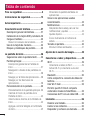 4
4
-
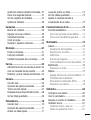 5
5
-
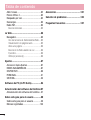 6
6
-
 7
7
-
 8
8
-
 9
9
-
 10
10
-
 11
11
-
 12
12
-
 13
13
-
 14
14
-
 15
15
-
 16
16
-
 17
17
-
 18
18
-
 19
19
-
 20
20
-
 21
21
-
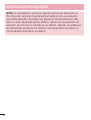 22
22
-
 23
23
-
 24
24
-
 25
25
-
 26
26
-
 27
27
-
 28
28
-
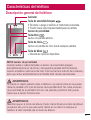 29
29
-
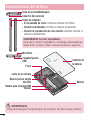 30
30
-
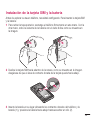 31
31
-
 32
32
-
 33
33
-
 34
34
-
 35
35
-
 36
36
-
 37
37
-
 38
38
-
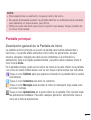 39
39
-
 40
40
-
 41
41
-
 42
42
-
 43
43
-
 44
44
-
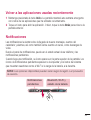 45
45
-
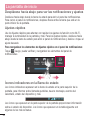 46
46
-
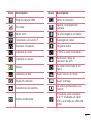 47
47
-
 48
48
-
 49
49
-
 50
50
-
 51
51
-
 52
52
-
 53
53
-
 54
54
-
 55
55
-
 56
56
-
 57
57
-
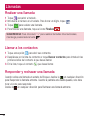 58
58
-
 59
59
-
 60
60
-
 61
61
-
 62
62
-
 63
63
-
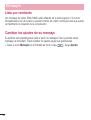 64
64
-
 65
65
-
 66
66
-
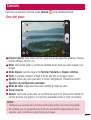 67
67
-
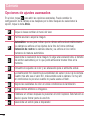 68
68
-
 69
69
-
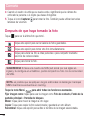 70
70
-
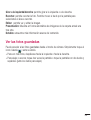 71
71
-
 72
72
-
 73
73
-
 74
74
-
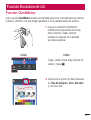 75
75
-
 76
76
-
 77
77
-
 78
78
-
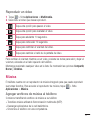 79
79
-
 80
80
-
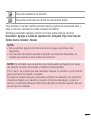 81
81
-
 82
82
-
 83
83
-
 84
84
-
 85
85
-
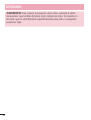 86
86
-
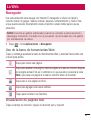 87
87
-
 88
88
-
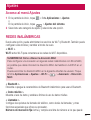 89
89
-
 90
90
-
 91
91
-
 92
92
-
 93
93
-
 94
94
-
 95
95
-
 96
96
-
 97
97
-
 98
98
-
 99
99
-
 100
100
-
 101
101
-
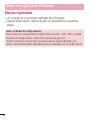 102
102
-
 103
103
-
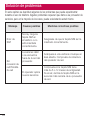 104
104
-
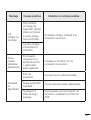 105
105
-
 106
106
-
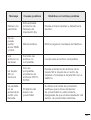 107
107
-
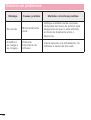 108
108
-
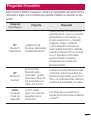 109
109
-
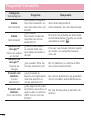 110
110
-
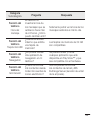 111
111
-
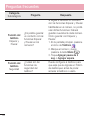 112
112
-
 113
113
-
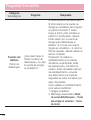 114
114
-
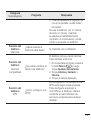 115
115
-
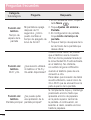 116
116
-
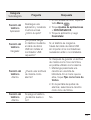 117
117
-
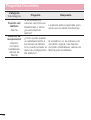 118
118
-
 119
119
-
 120
120
LG LGE612F.AISRWH Manual de usuario
- Categoría
- Smartphones
- Tipo
- Manual de usuario